Page 1
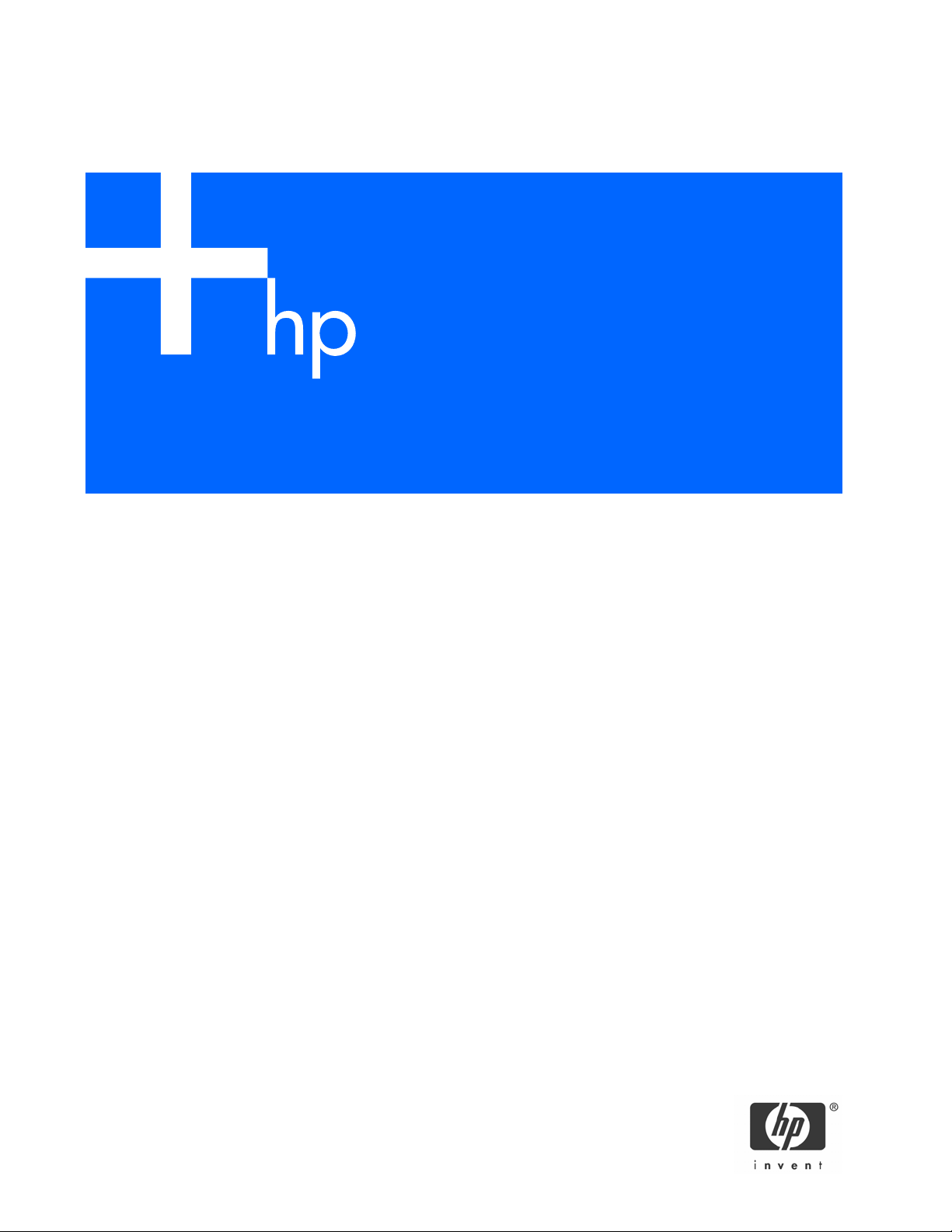
HP Control Tower for HP BladeSystem
お使いになる前に
製品番号:417731-192
初版:2006年8月
Page 2
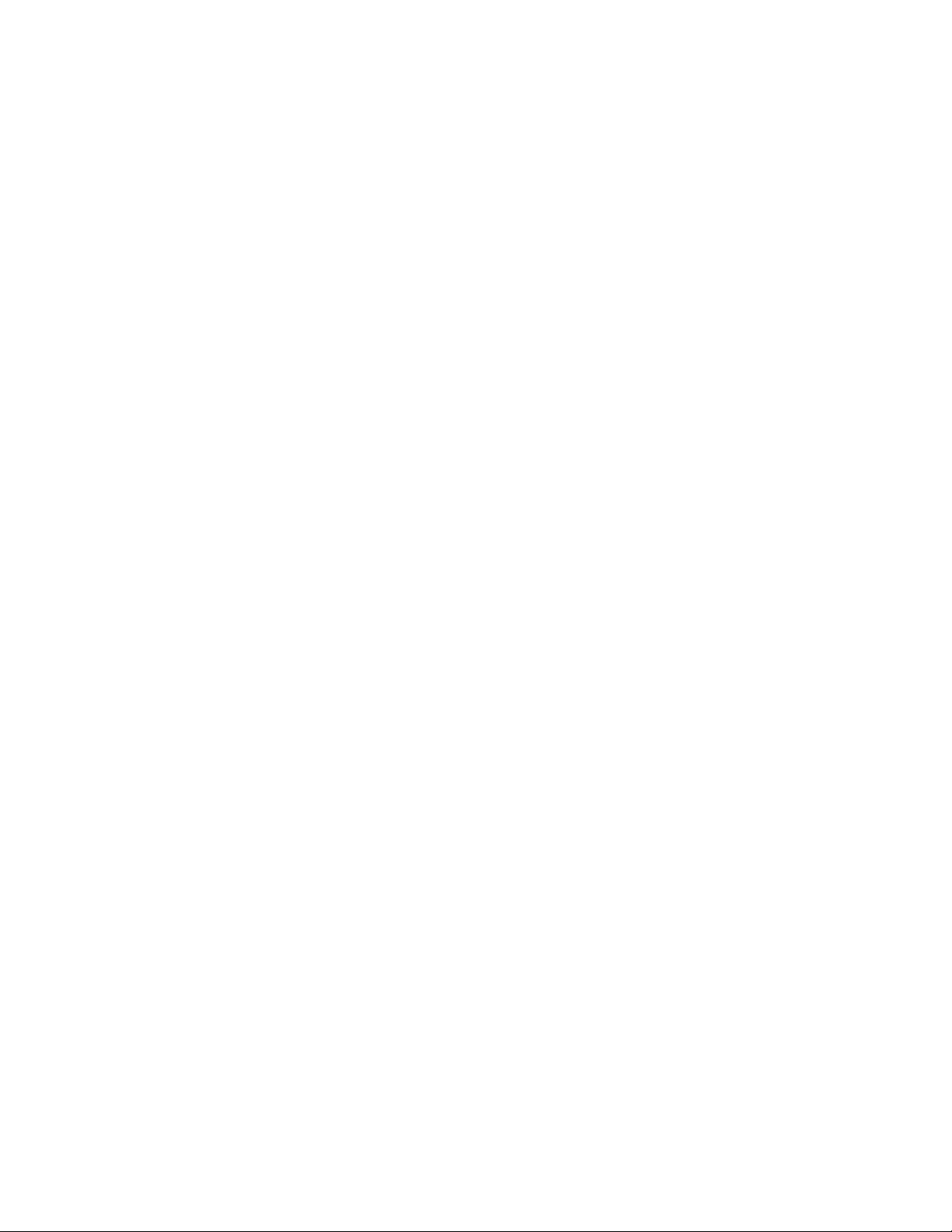
ご注意
© Copyright 2006 Hewlett-Packard Development Company, L.P.
本書で取り扱っているコンピュータ ソフトウェアは秘密情報であり、その保有、使用、または複製には、HPから使用許諾を得る必要があります。
FAR 12.211および12.212に従って、商業用コンピュータ ソフトウェア、コンピュータ ソフトウェア ドキュメンテーション、および商業用製品の技
術データ(Commercial Computer Software, Computer Software Documentation, and Technical Data for Commercial Items)は、ベンダ標準の商業用使用
許諾のもとで、米国政府に使用許諾が付与されます。
本書の内容は、将来予告なしに変更されることがあります。HP製品およびサービスに対する保証については、当該製品およびサービスの保証規定書に
記載されています。本書のいかなる内容も、新たな保証を追加するものではありません。本書の内容につきましては万全を期しておりますが、本書中
の技術的あるいは校正上の誤り、脱落に対して、責任を負いかねますのでご了承ください。
MicrosoftおよびWindowsは、Microsoft Corporationの米国における登録商標です。Windows Server 2003は、Microsoft Corporationの商標です。Java
は、Sun Microsystems, Inc.の米国における商標です。
本製品には、gSOAPソフトウェアが組み込まれています。gSOAPにより作成された部分の著作権の帰属は次のとおりです。
Copyright (C) 2001-2004 Robert A. van Engelen, Genivia inc. All Rights Reserved.本製品で使用されているソフトウェアの一部はGENIVIA INCにより、
商業的価値及び特定の目的への適合性に関する黙示的保証を含む(ただし必ずしもこれらに限定されない)明示または暗示の保証をすることなく提供
されるものです。
製品の使用もしくは使用不可または使用の結果から発生する直接的損害、間接的損害、付随的損害、特別損害、懲罰的損害、または結果損害(代用と
なる商品あるいはサービスの調達、使用により生じる損害、データの消失、逸失利益、または事業の中断を含むがこれに限定されない)について、こ
れらが契約責任、無過失責任、不法行為責任であれ(過失責任を含むがこれに限定されない)、事由や損害発生の原因の如何を問わず、作者がこれら
の損害の発生の可能性を事前に知らされていた場合であっても、これらについては一切責任を負わないものとします。
本製品は、日本国内で使用するための仕様になっており、日本国外で使用される場合は、仕様の変更を必要とすることがあります。
本書に掲載されている製品情報には、日本国内で販売されていないものも含まれている場合があります。
製品番号:417731-192
初版:2006年8月
2
Page 3
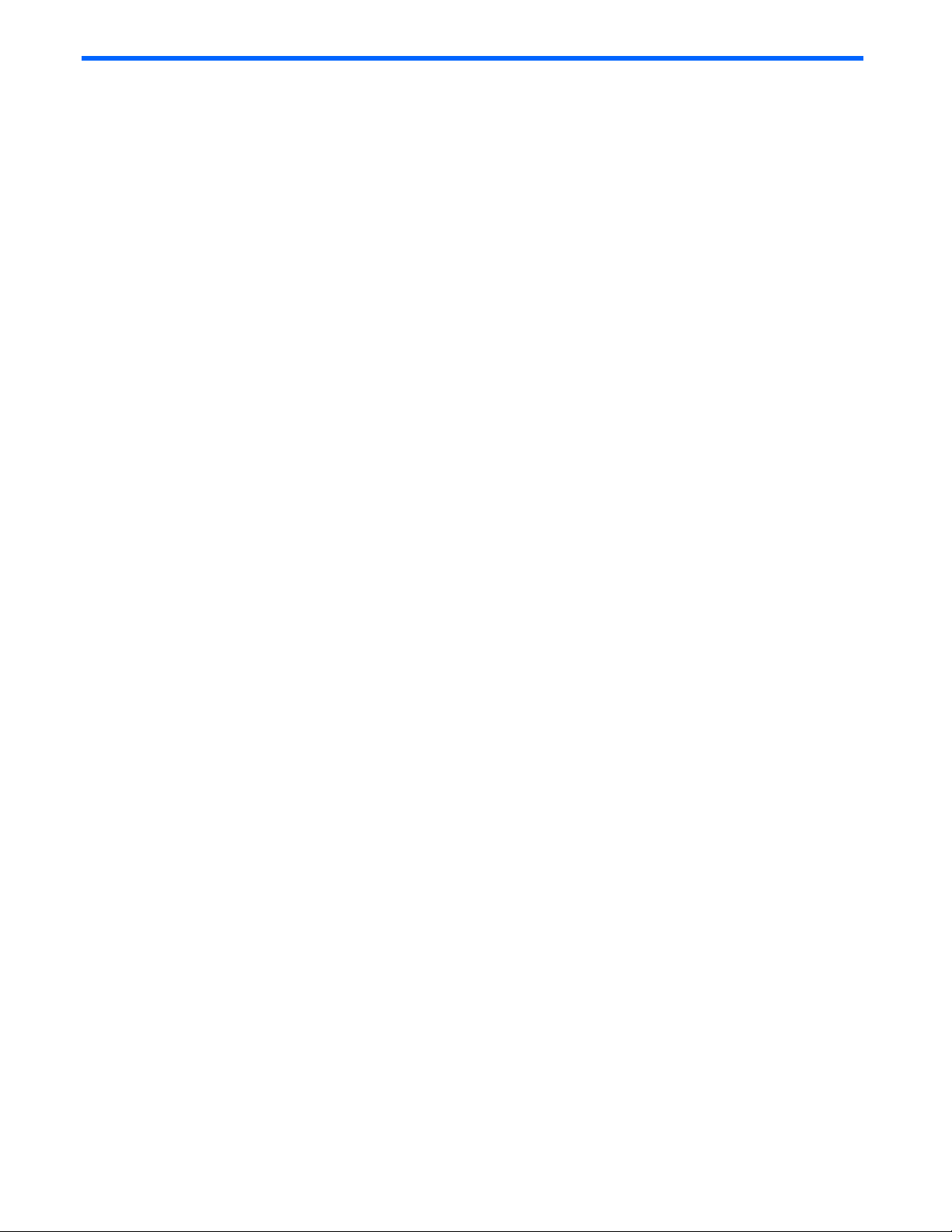
目次
1 はじめに
2 HP Control Towerによる管理を行う環境の準備
Control Towerマネジメント アプライアンスのファームウェア バージョンの確認と更新................................................... 5
HP BladeSystem p-Classサーバ ブレード エンクロージャ管理モジュールのケーブル接続 .................................................. 5
マネジメント ネットワークの計画と設定..................................................................................................................... 6
マネジメント ネットワークに使用するNICポートの識別 ......................................................................................... 6
ポート ベースVLANの構築 .................................................................................................................................... 7
マネジメント ネットワークとiLOの接続................................................................................................................. 9
外部スイッチの接続 .............................................................................................................................................9
クライアント ブラウザの設定................................................................................................................................... 12
SOCKSプロキシの設定....................................................................................................................................... 12
3 Control Towerのインストールと有効化
Control Towerのインストール ................................................................................................................................... 13
Control Towerマネジメント アプライアンスへのログイン............................................................................................ 13
Control Towerライセンスの適用 ................................................................................................................................ 14
Control Towerのアップグレード ................................................................................................................................ 14
4 Control Towerマネジメント アプライアンスのセットアップ
管理対象コンポーネントのファームウェアの確認と更新 ............................................................................................. 15
HP ProLiant Firmware Maintenance CDとiLOファームウェアの入手 ......................................................................... 15
CDが使用できない場合のProLiantファームウェアの入手 ........................................................................................ 17
サーバ ブレードiLOファームウェアの確認と更新..................................................................................................17
サーバ ブレード エンクロージャとパワー エンクロージャ ファームウェアの確認と更新.......................................... 18
ファームウェアCDを使用しないサーバ ブレードのファームウェアの更新............................................................... 18
オペレーティング システム ファイルとProLiant Support Packファイルの
Control Towerマネジメント アプライアンスへのコピー .........................................................................................
Red Hat Enterprise Linux - Control Towerへのインストール メディアのアップロード ......................................................19
SUSE Linux Enterprise Server 9サービス パック3 - Control Tower へのインストール メディアのアップロード .............. 21
Windows - Control Towerへのインストール メディアのアップロード ...................................................................... 23
HP ProLiant Support Packのインストール .............................................................................................................. 23
ユーザ アカウントとアクセス制御リストのクラスの設定 ............................................................................................ 24
ユーザ アカウント ............................................................................................................................................. 24
アクセス制御リストのクラス .............................................................................................................................. 25
対象サーバの検出と登録 ..........................................................................................................................................25
ファイバ チャネル環境の設定................................................................................................................................... 26
19
5 共通の作業
オペレーティング システムのインストール ............................................................................................................... 27
Linuxのデプロイメント ....................................................................................................................................... 27
Windowsのデプロイメント................................................................................................................................. 29
イメージのキャプチャとデプロイメント.................................................................................................................... 30
オペレーティング システムをインストールするためのテンプレート(作業プロファイル)の作成 ..................................31
作業のスケジュールの設定 ....................................................................................................................................... 31
6 HPのサポート
製品のWebサイト ................................................................................................................................................... 32
参考資料................................................................................................................................................................. 32
トラブルシューティング ..........................................................................................................................................32
索引
目次 3
Page 4
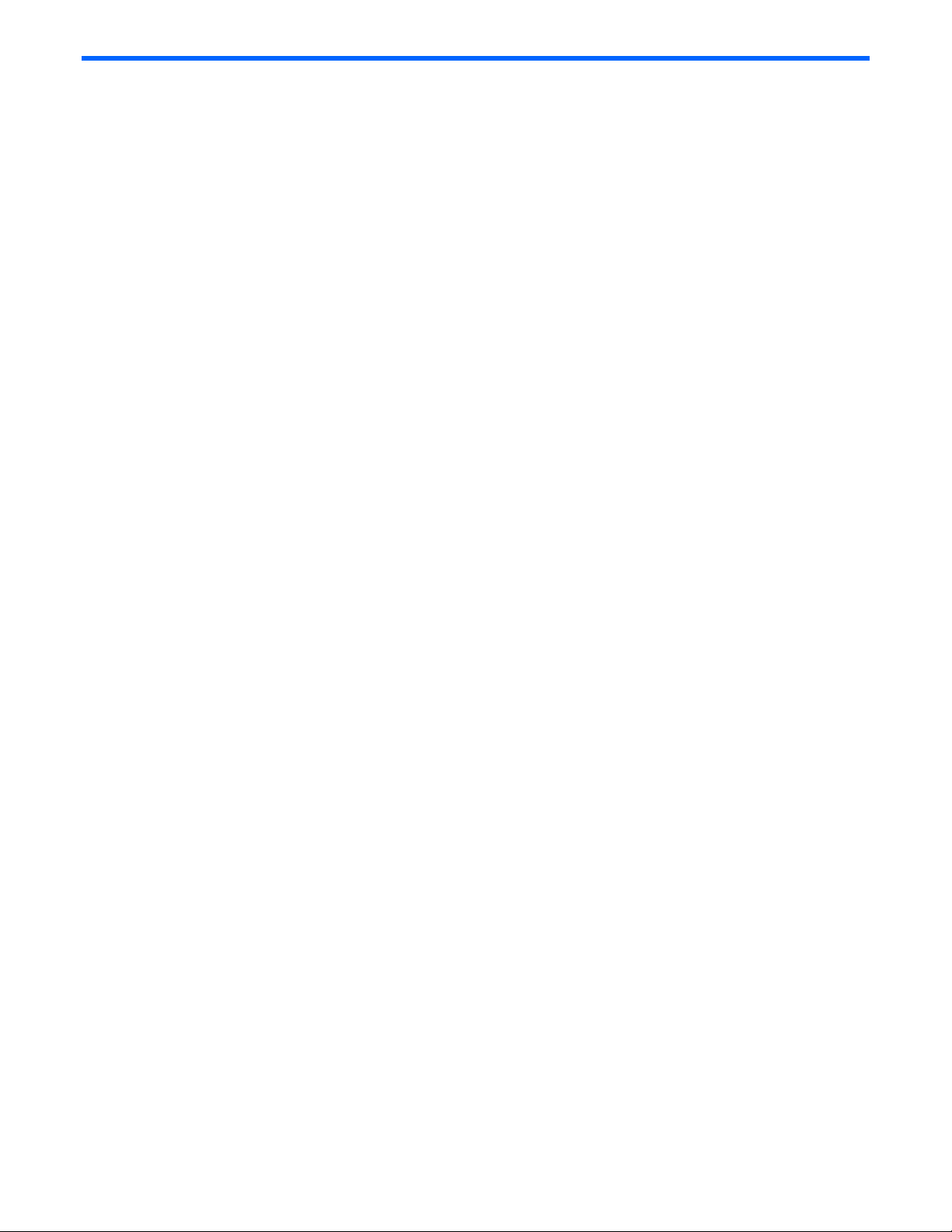
1 はじめに
HP Control Tower for HP BladeSystemは、HP BladeSystemとBladeSystemを構成するProLiant BL p-Classサーバの管理および
デプロイメントを可能にする、オールインワンのソフトウェア パッケージです。Linux上で構築されるControl Towerは、
サーバ ブレードに適合しLinuxユーザ用に最適化された、使いやすいインタフェースを提供します。Control Towerは、標
準的なインストール テクノロジとイメージベースのテクノロジの両方を使用して、オペレーティング システムのデプロ
イメントを可能にします。
このガイドでは、以下の手順について詳細に説明します。
• Control Towerによる管理を行うサーバ環境を準備します。
• Control Towerをインストールし、有効にします。
• Control Towerマネジメント アプライアンスをセットアップします。
• 共通の作業を実行します。
HP Control Towerソフトウェアをインストールして使用する前に、このガイドで説明している作業を完了してください。
HP Control Towerを使用して、ご使用のHP BladeSystem p-Classサーバ ブレードを正しくデプロイメントし、管理するに
は、以下のセットアップと設定作業のすべてが必要です。
はじめに 4
Page 5
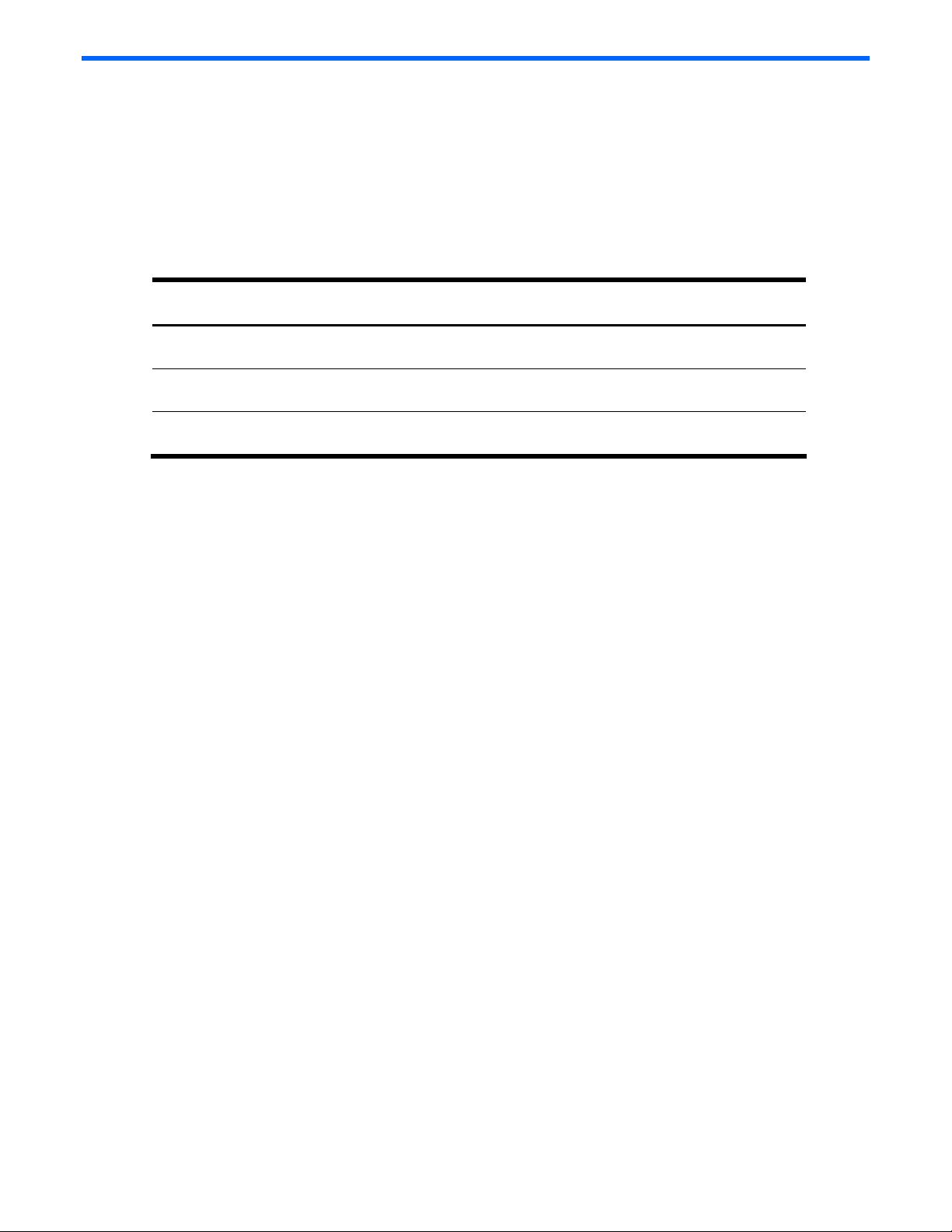
2 HP Control Towerによる管理を行う環境の準備
Control Towerマネジメント アプライアンスのファームウェア バージョン
の確認と更新
ご使用のControl Towerマネジメント アプライアンスにインストールされているファームウェアが、HP Control Towerの要
件を満たしていることを確認してください。次の表に、HP ProLiantサーバ モデルに基づいた、ファームウェア要件を示
します。
表1 Control Towerマネジメント アプライアンスのファームウェア要件
HPプラットフォーム エンクロージャおよび電源管理
モジュールのファームウェア
ProLiant BL20p G3サーバ 2.30 1.84 4.07 I08
ProLiant DL360 G4サーバ
(SCSIモデルのみ)
ProLiant DL360 G4pサーバ
(SCSIモデルのみ)
最新のファームウェアは、HP ProLiant Software Maintenance Packに付属のHP ProLiant Firmware Maintenance CDから、また
はHPのWebサイト
いずれかの方法を使用してProLiant Firmware Maintenance CDからインストールできます。
なし 1.84 4.05A P52
なし 1.84 4.05A P52
http://www.hp.com/jp/servers/swdriversから入手できます。最新のProLiantファームウェアは、次の
iLOファーム
ウェア
BIOSファーム
ウェア
2005/11/09
2005/08/16
2005/08/16
RAIDコントローラBIOS
Smartアレイ6i 2.58 A
2005/10/07
Smartアレイ6i 2.58 A
2005/10/07
Smartアレイ6i 2.58 A
2005/10/07
• ROMアップデート ユーティリティ:選択したProLiantサーバとオプション用のファームウェア更新をCD-ROMドライ
ブから実行します。このユーティリティを実行するには、CD-ROMドライブにこのCDを挿入してシステムを再起動
します。
• ROMPaq:選択したProLiantサーバとオプション用のファームウェア更新をディスケット ドライブから実行します。
• オンラインROMフラッシュ コンポーネント:Microsoft
ProLiantサーバとオプション用のファームウェア更新をオンラインで実行します。
®
Windows®、Linux、およびNetWareシステムで、選択した
HP BladeSystem p-Classサーバ ブレード エンクロージャ管理モジュールの
ケーブル接続
マネジメント リンクを提供するために、各サーバ ブレード エンクロージャとパワー エンクロージャの管理モジュール
をデイジーチェーンに接続する必要があります。このように接続すると、Control Towerは、電源管理とデータ管理用の
ラック トポロジを識別できるようになります。
各サーバ ブレードとパワー エンクロージャは、次のように上と下にあるエンクロージャにリンクする必要があります。
• サーバ ブレード エンクロージャ管理モジュールの場合
• 上のマネジメント リンクは、その上にあるエンクロージャに接続します。
• 下のマネジメント リンクは、その下にあるエンクロージャに接続します。
• パワー エンクロージャ管理モジュールの場合
• 右のマネジメント リンクは、その上にあるエンクロージャに接続します。
• 左のマネジメント リンクは、その上にあるエンクロージャに接続します。
詳しくは、「
フルラックHP BladeSystemインフラストラクチャの構成に関する特定の情報を含む完全な詳細については、HPのWebサイ
http://www.hp.com/products/servers/proliant-bl/p-class/info(英語)にある『HP BladeSystem p-Class Enclosure Installation
ト
Guide』を参照してください。
外部スイッチの接続」の項にある図3を参照してください。
HP Control Towerによる管理を行う環境の準備 5
Page 6
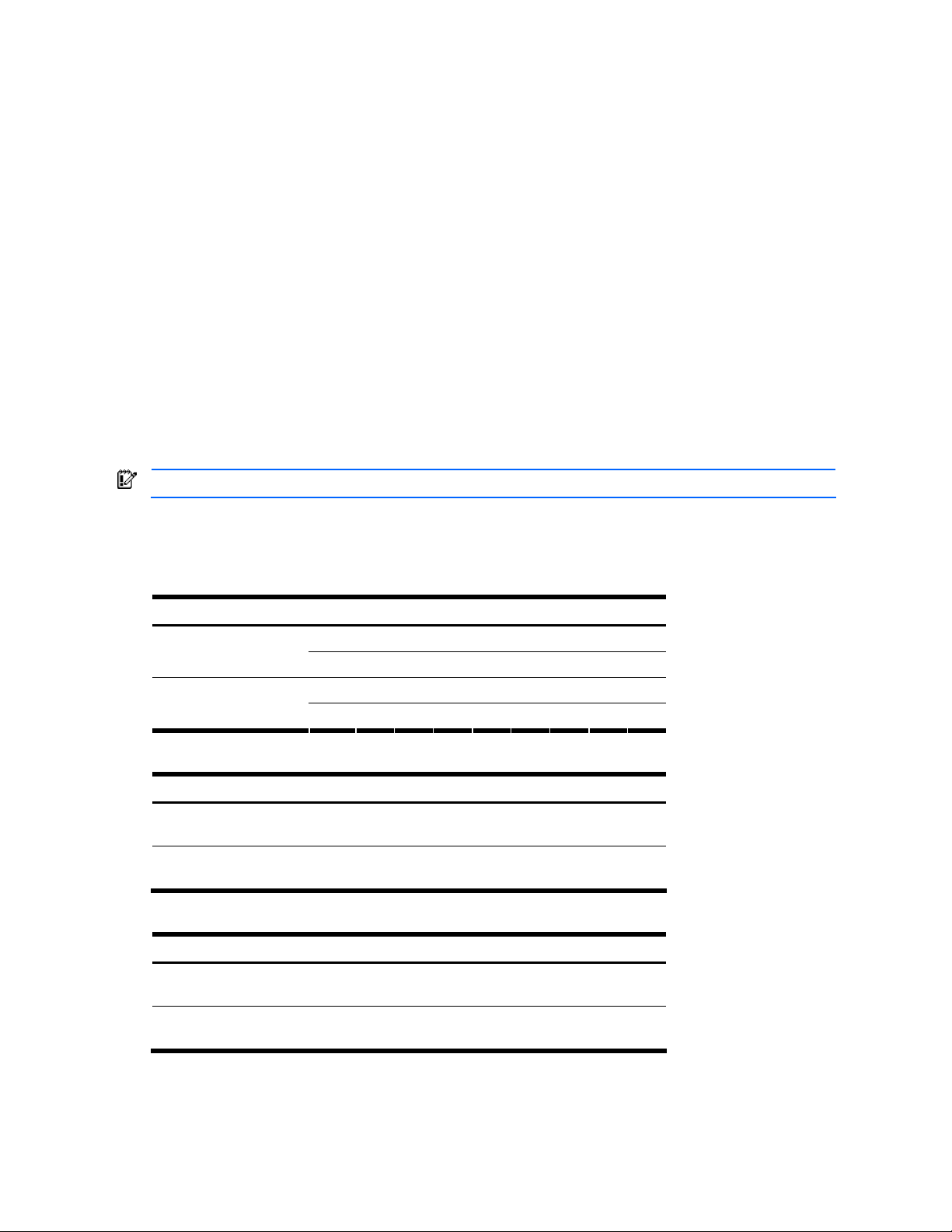
マネジメント ネットワークの計画と設定
すべてのControl Tower管理作業は、分離されたプライベート マネジメント ネットワーク経由で実行します。プライベー
ト マネジメント ネットワークを構築し、Control Tower管理を有効にするには、以下の項目を接続する必要があります。
• 各サーバ ブレードから内蔵Lights-Out(iLO)(拡張HP BladeSystem p-Classサーバ ブレード エンクロージャでは内部
接続済み)
• 各サーバ ブレードからPXE NIC(NIC 1を強くおすすめします)
• Control Towerマネジメント アプライアンスから該当するNIC(ProLiant DL360 G4/G4pサーバではNIC 1、ProLiant
BL20p G3サーバ ブレードではNIC 2)
このネットワークで、Control Towerは、ドメイン ネーム サーバ(DNS)、DHCP(Dynamic Host Configuration Protocol)、
Preboot eXecution Environment(PXE)のようなネットワーク サービスを提供します。
一般的なマネジメント ネットワークを構築するには、以下の手順に従ってください。
1. マネジメント ネットワークに使用するNICポートを識別します。
2. (オプション)スイッチ内の管理トラフィックを分離するために、ポート ベースの仮想ローカル エリア ネットワー
ク(VLAN)を構築します。
3. (オプション)外部スイッチを接続します。
マネジメント ネットワークに使用するNICポートの識別
すべてのHPサーバ ブレードは複数のNICを搭載しています。これらのサーバ ブレードをControl Towerで管理する場合、
各サーバ ブレード用に1枚のNICを管理NICとしてセットアップし、PXE-boot有効に設定する必要があります。
重要:各サーバ ブレードの最初のNIC(NIC 1)を管理NICとして設定することを強くおすすめします。
次の表に、各サーバ ブレードの最初のNIC(NIC 1)が、エンクロージャ スイッチ インフラストラクチャのどのポート
に現れるかを示します。
表2 ProLiant BL20pおよびBL25pサーバのNICポート ベイ1~8
インターコネクト ポート ベイ 1 2 3 4 5 6 7 8
NIC 1 1 3 5 7 9 11 13 15 左のインターコネクト
ポート(A)
ポート(B)
NIC 2 2 4 6 8 10 12 14 16
NIC 3 1 3 5 7 9 11 13 15 右のインターコネクト
NIC 4 2 4 6 8 10 12 14 16
表3 ProLiant BL30pおよびBL35pサーバのNICポート ベイ1~8
インターコネクト ポート ベイ 1 2 3 4 5 6 7 8
左のインターコネクト
ポート(A)
右のインターコネクト
ポート(B)
NIC 1 1 3 5 7 9 11 13 15
NIC 2 1 3 5 7 9 11 13 15
表4 ProLiant BL30pおよびBL35pサーバのNICポート ベイ9~16
インターコネクト ポート ベイ 9 10 11 12 13 14 15 16
左のインターコネクト
ポート(A)
右のインターコネクト
ポート(B)
NIC 1 2 4 6 8 10 12 14 16
NIC 2 2 4 6 8 10 12 14 16
HP Control Towerによる管理を行う環境の準備 6
Page 7
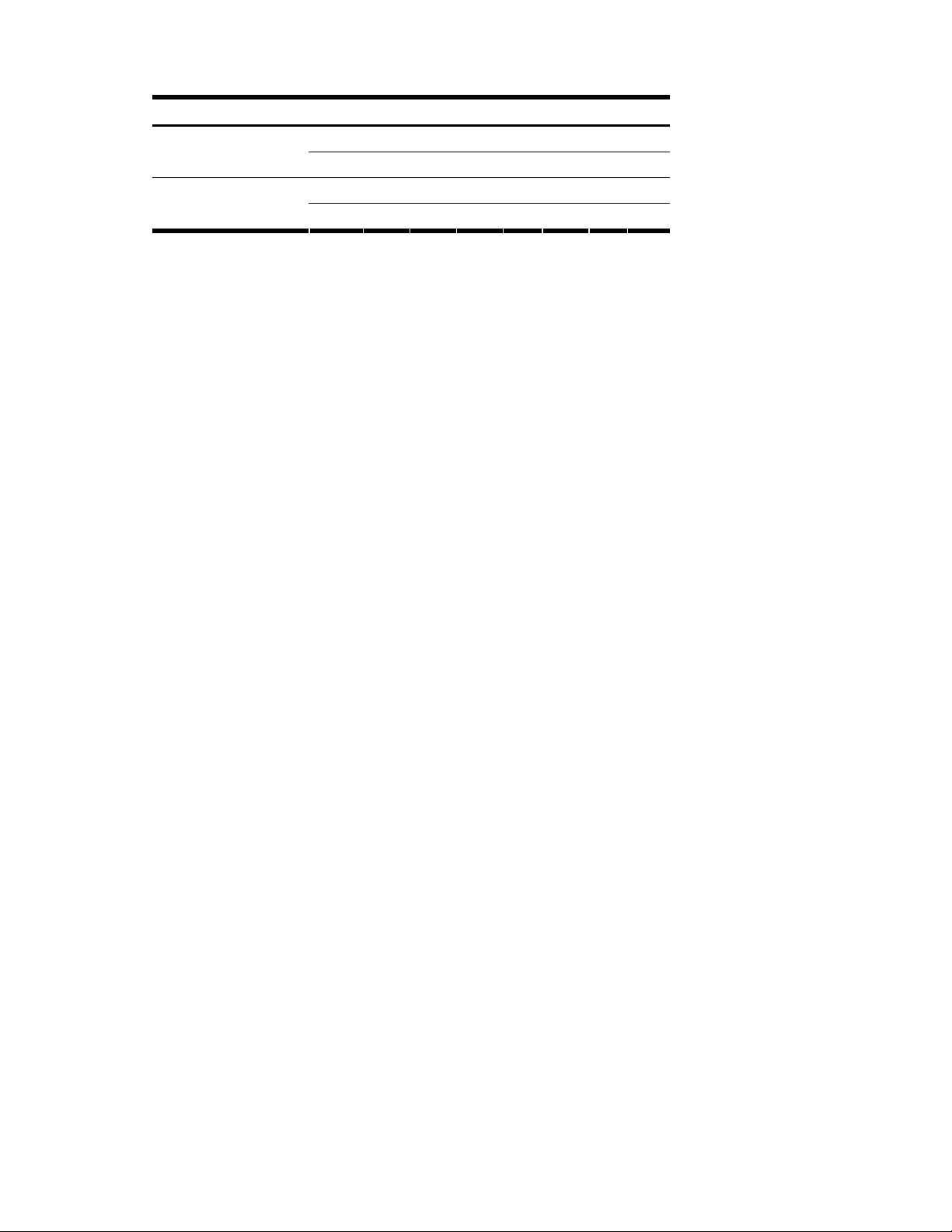
表5 ProLiant BL45pサーバのNICポート ベイ1~8
インターコネクト ポート ベイ 1/2 2/3 3/4 4/5 5/6 6/7 7/8
NIC 1 3 5 7 9 11 13 15 左のインターコネクト
ポート(A)
ポート(B)
NIC 2 4 6 8 10 12 14 16
NIC 3 3 5 7 9 11 13 15 右のインターコネクト
NIC 4 4 6 8 10 12 14 16
前記のポート割り当ては、以下の各HP BladeSystem Ethernetインターコネクトに適用されます。
• HP ProLiant BL p-Class GbE2インターコネクト スイッチ
• HP ProLiant BL p-Class CGESMインターコネクト スイッチ
• HP ProLiant BL p-Class GbEインターコネクト スイッチ
• HP ProLiant BL p-Class RJ-45パッチ パネル
定義済みの各インターコネクト スイッチについて
• ポート17と18は、左と右のインターコネクト モジュール間のインターコネクトとして使用します。
• ポート19~22は、エンクロージャの背面にあり、Control Towerマネジメント アプライアンスやエンクロージャの
iLOネットワークを接続するためのアップリンク ポートまたは標準のスイッチ ポートとして使用できます。
• ポート23と24は、エンクロージャの前面にあり、ポートのミラーリングに使用、または標準のスイッチ ポートとし
て使用できます。
ポート ベースVLANの構築
オプションで、各エンクロージャ内のすべてのPXE NICを接続するために、各スイッチにVLANを構築します。以下に、
インターコネクト スイッチの種類別の手順を示します。
HP BL p-Class GbEインターコネクト スイッチ
1. MinicomやWindows HyperTerminalのような端末アプリケーションを使用して、左のGbEスイッチの前面にあるシリ
アル ポートに接続します(NIC 1がPXE NICとして使用されている場合)。シリアル ポートとの接続に使用する設定
は、9600ボー、8データ ビット、パリティなし、1ストップ ビット、フロー制御なしです。
2. Enterキーを押します。ログイン プロンプトが表示されます。
3. ユーザ名およびパスワードのフィールドを空白のままにしてログインします。
4. 上向きまたは下向き矢印キーを使用して[Configuration]まで移動し、Enterキーを押します。
5. [Configure Static VLAN]まで移動し、Enterキーを押します。
6. VLAN番号(たとえば2)を入力します。
7. Tabキーを押して[Name]フィールドまで移動し、VLANの名前を入力します。
8. Tabキーを押して[Enable/Disable]フィールドまで移動し、このVLANで有効にする各ポートについてEを入力します。
無効にするポートについてはスペースを入力します。
9. Tabキーを押して[Apply]まで移動し、Enterキーを押します。
10. Escキーを押してログアウトします。
詳しくは、HPの
を参照してください。
Webサイトhttp://docs.hp.com(英語)にある『HP ProLiant BL p-Class GbE Interconnect Switch User Guide』
HP Control Towerによる管理を行う環境の準備 7
Page 8
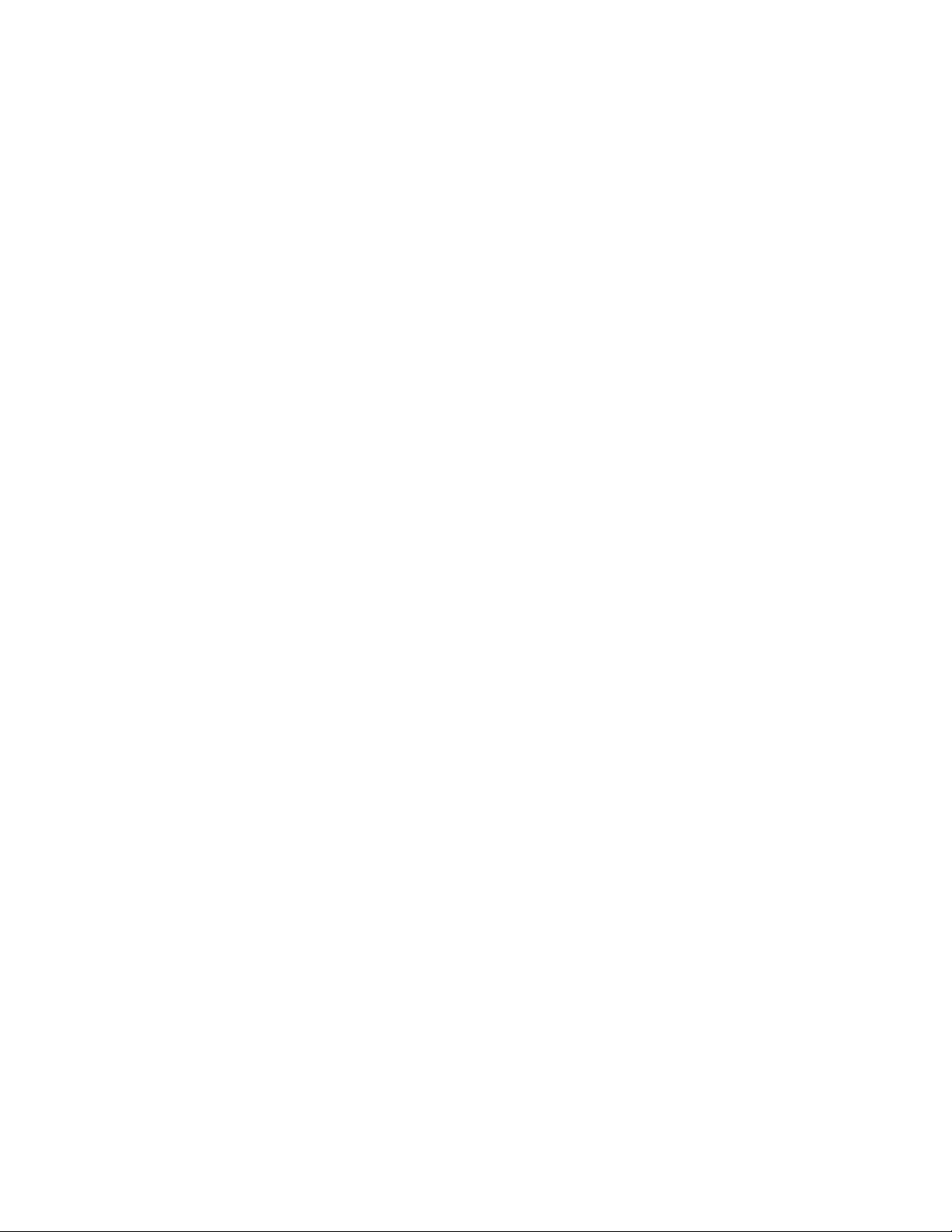
HP BL p-Class GbE2インターコネクト スイッチ
1. MinicomやWindows HyperTerminalのような端末アプリケーションを使用して、左のGbE2スイッチの前面にあるシ
リアル ポートに接続します(NIC 1がPXE NICとして使用されている場合)。シリアル ポートとの接続に使用する設
定は、9600ボー、8データ ビット、パリティなし、1ストップ ビット、フロー制御なしです。
2. Enterキーを押します。ログイン プロンプトが表示されます。
3. デフォルトのパスワードadminを入力してログインします。
4. 次のコマンドを入力して、設定メニューにアクセスします。
cfg
5. 次のコマンドを入力して、VLAN設定メニューにアクセスします。
vlan
6. 新しいVLANの番号を入力します。たとえば、デフォルトのVLANだけが存在する場合は2を入力します。
7. 次のコマンドを入力します。
name
8. VLANの名前(たとえばmgmt)を入力します。
9. 次のコマンドを入力して、VLANを有効にします。
ena
10. 次のコマンドを入力します。
def x x x x x x
ただし、xは、VLANに含まれる各ポートの番号です。
11. 次のコマンドを入力して、スイッチに変更を適用します。
apply
12. 次のコマンドを入力して、スイッチのフラッシュ メモリに変更を保存します。
save
13. 次回のリセットで使用する設定としてこの設定を選択します。
14. 次のコマンドを入力して、設定ツールを終了します。
exit
完全な詳細については、HPのWebサイト
Switch User Guide』を参照してください。
http://docs.hp.com(英語)にある『HP ProLiant BL p-Class GbE2 Interconnect
HP Control Towerによる管理を行う環境の準備 8
Page 9
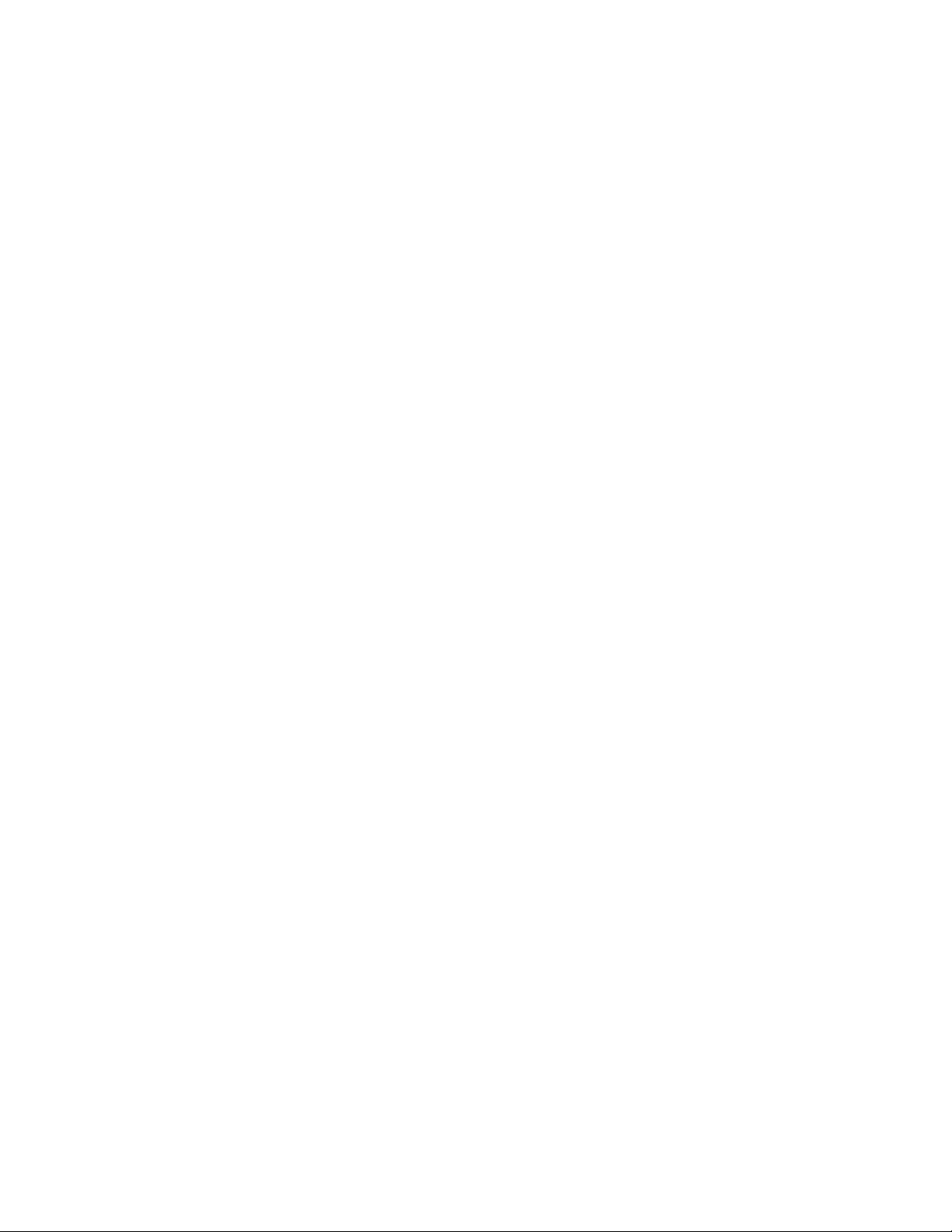
HP BL p-Class CGESMインターコネクト スイッチ
1. MinicomやWindows HyperTerminalのような端末アプリケーションを使用し、スイッチに同梱されているシリアル
ケーブルを使用して、左のCGESMインターコネクト スイッチの前面にあるシリアル ポートに接続します(NIC 1が
PXE NICとして使用されている場合)。シリアル ポートとの接続に使用する設定は、9600ボー、8データ ビット、
パリティなし、1ストップ ビット、フロー制御なしです。
2. Enterキーを押し、指示に従ってCGESM設定ウィザードを完了します。
3. 設定ウィザードに定義されているユーザ名とパスワードを入力してログインします。
4. 次のコマンドを入力して、管理VLANを構築します。
enable
<enter password>
config terminal
vtp mode transparent
vlan <vlan number, for example 2>
name <vlan name, for example CT>
exit
exit
5. 次のコマンドを入力して、設定を確認します。
show vlan
6. 次のコマンドを入力して、VLANへのポートの追加を開始します。
config terminal
7. 次のコマンドを入力して、各ポートをVLANに追加します。必要な各ポートについて繰り返します。
interface gio/<port number>
switchport access vlan <vlan number, for example 2>
8. 次のコマンドを入力して、設定を保存し、終了します。
copy running-config startup-config
exit
完全な詳細については、HPのWebサイト
http://docs.hp.com(英語)にある以下の資料を参照してください。
• 『Cisco Gigabit Ethernet Switch Module for HP p-Class BladeSystem Hardware Installation Guide』
• 『Cisco Gigabit Ethernet Switch Module for HP p-Class BladeSystem Software Configuration Guide』
• 『Cisco Gigabit Ethernet Switch Module for HP p-Class BladeSystem Command Reference Guide』
マネジメント ネットワークとiLOの接続
各サーバ ブレードからiLOをマネジメント ネットワークに接続する必要があります。拡張BladeSystem p-Classサーバ ブレー
ド エンクロージャでは、これらのiLOポートは内部接続されています(サーバ ブレード エンクロージャ管理モジュールに
あります)。
各エンクロージャからiLOを接続するには、次のいずれかの手順を実行します。
• 拡張BladeSystem p-Classサーバ ブレード エンクロージャで、エンクロージャのiLOポート(サーバ ブレード エンク
ロージャ管理モジュールにあります)をインターコネクト スイッチに接続し、マネジメント ネットワークVLANに
ポートを入れます。
• 拡張BladeSystem p-Classサーバ ブレード エンクロージャで、エンクロージャのiLOポートを外部スイッチに接続し、
マネジメント ネットワークVLANにポートを入れます(VLANを使用する場合)。
• 標準のBladeSystem p-Classサーバ ブレード エンクロージャでは、マネジメント ネットワークVLANに個々のiLOポー
トを入れます。
外部スイッチの接続
オプションで、以下の手順に従って外部スイッチを接続します。
1. 各インターコネクト スイッチの適切なアップリンクを外部スイッチに接続します(使用する場合)。
2. 各エンクロージャからiLOネットワークを外部スイッチに接続するか、インターコネクト スイッチの選択したポート
に接続します。
3. Control Towerマネジメント アプライアンスを外部スイッチに接続するか、インターコネクト スイッチの選択した
ポートに接続します。Control Towerマネジメント アプライアンスはProLiant DL360 G4/G4pサーバのNIC 1、また
はProLiant BL20p G3サーバ ブレードのNIC 2になります。
HP Control Towerによる管理を行う環境の準備 9
Page 10
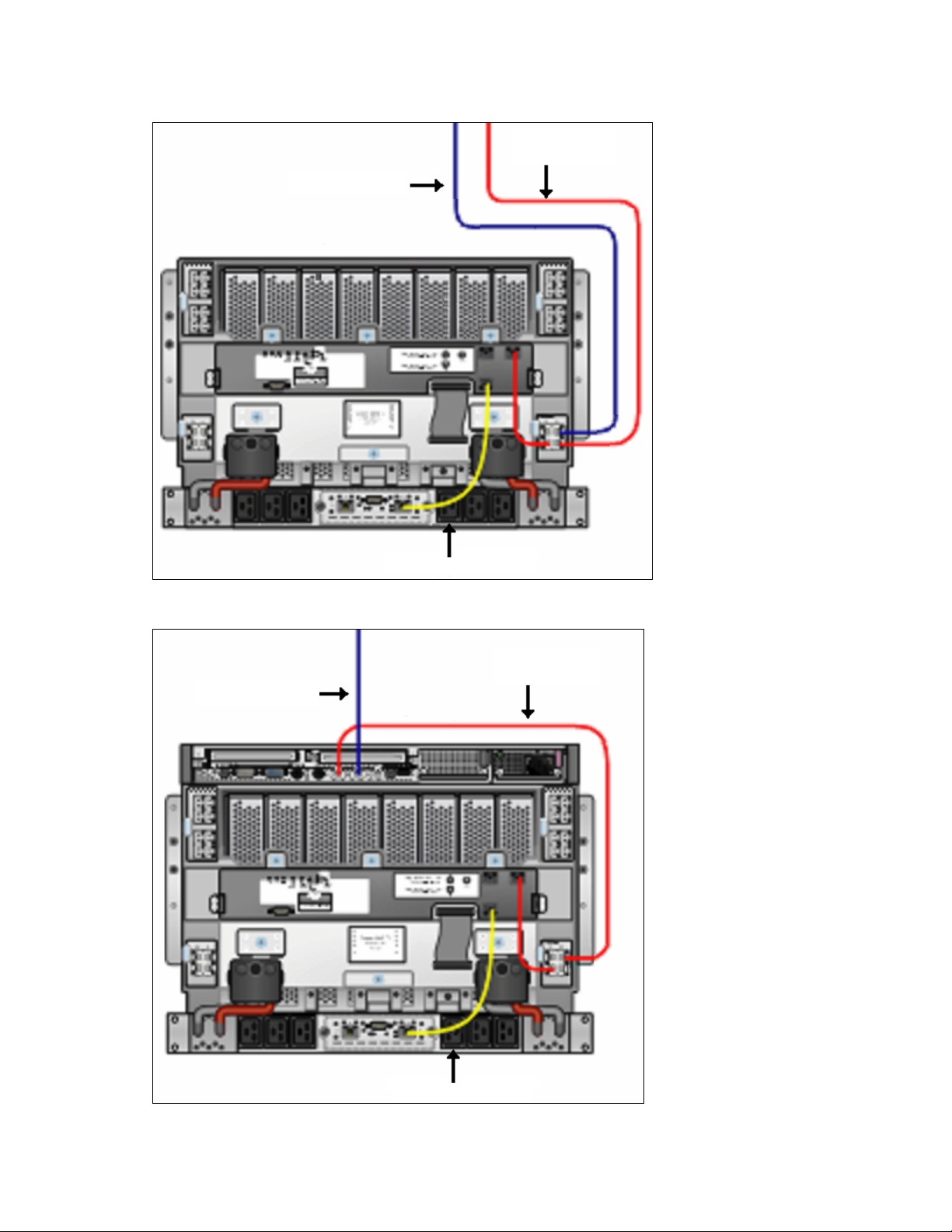
以下の設定の例を参照してください。
図1 Control TowerをProLiant BL20pサーバに搭載した1台の拡張サーバ ブレード エンクロージャ
および1Uパワー エンクロージャ
マネジメント
ネットワーク
パブリック ネットワーク
マネジメント リンク
図2 Control TowerをProLiant DL360サーバに搭載した1台の拡張サーバ ブレード エンクロージャ
および1Uパワー エンクロージャ
マネジメント
ネットワーク
パブリック ネットワーク
マネジメント リンク
HP Control Towerによる管理を行う環境の準備 10
Page 11
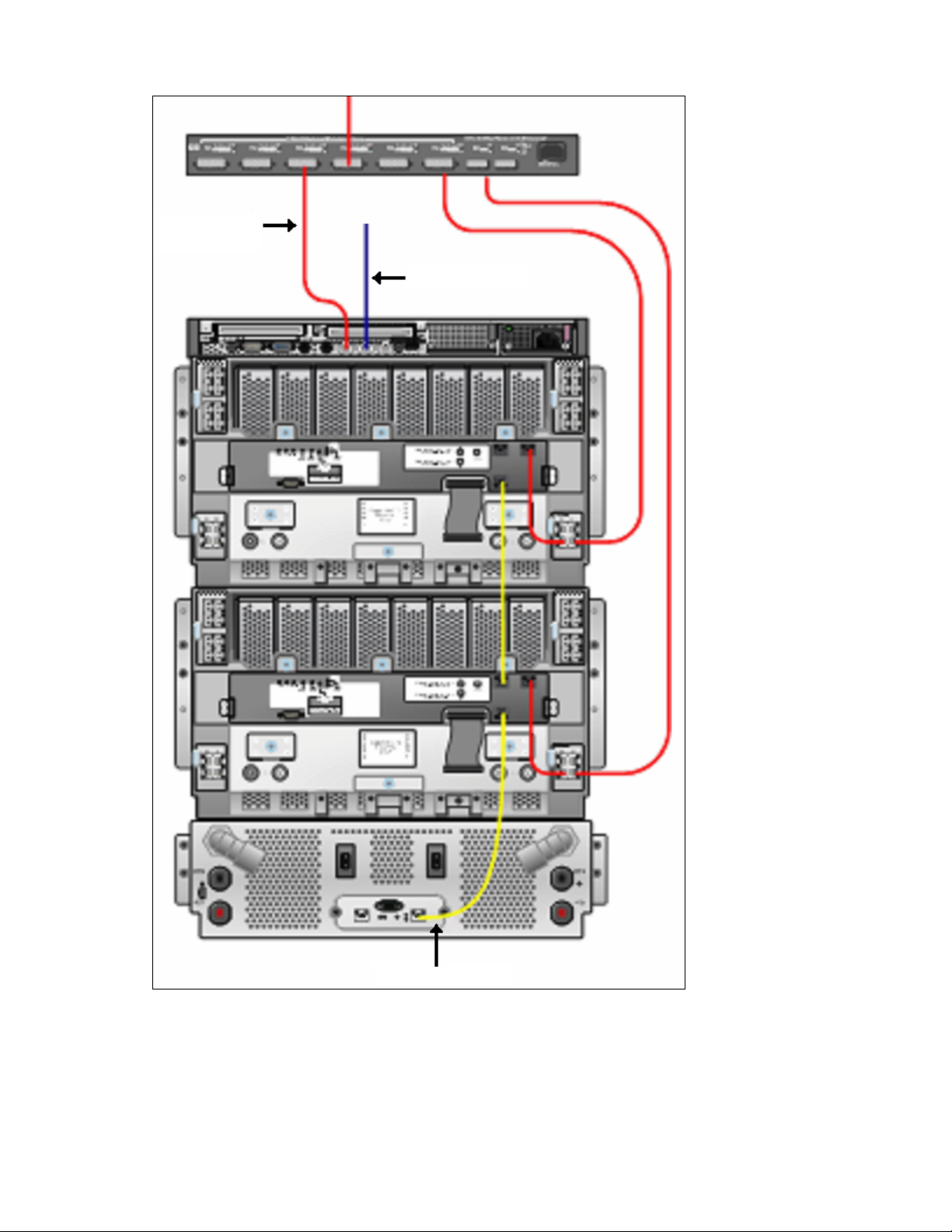
図3 Control TowerをProLiant DL360サーバに搭載した複数の拡張サーバ ブレード エンクロージャ
および3Uパワー エンクロージャ
マネジメント
ネットワーク
パブリック ネットワーク
マネジメント リンク
HP Control Towerによる管理を行う環境の準備 11
Page 12

クライアント ブラウザの設定
クライアントに搭載されたWebブラウザのインタフェースを使用して、Control Towerマネジメント アプライアンスとの
安全なSSL(Secure Sockets Layer)セッションを確立できます。クライアント システムが以下の要件を満たしていること
を確認してください。
• Microsoft Internet Explorer 6.0またはMozilla Firefox 1.5.x以降がインストールされている
• Java™ Virtual Machine 1.4.2およびJ2SE Runtime Environment 5.0 Update 6以降がインストールされている(iLOの
Webインタフェースにアクセスするために必要です)
• Javaスクリプトが有効になっている
• クッキーが有効になっている
• Control Towerマネジメント アプライアンスのURLのためにポップアップが有効になっている
• 512MB以上のメモリがインストールされている
• SOCKSプロキシが有効になっており、「SOCKSプロキシの設定」の項で説明されているように設定されている
SOCKSプロキシの設定
Control Towerは、パブリック ネットワークからマネジメント ネットワークへトラフィックを選択的に転送するSOCKSに
基づくプロキシ メカニズムを提供します。単純なネットワーク環境では、Control Towerは、プロキシを使用可能にする
自動設定スクリプトを提供します。
SOCKSプロキシを設定するには、ブラウザの自動設定サポートを使用します。ブラウザのプロキシ自動設定フィールド
に、Control Towerマネジメント アプライアンスのURL(
こで、control tower server nameは、Control Towerマネジメント アプライアンスのDNS名(すべて小文字で入力)または
IPアドレスです。この操作は、提供されたプロキシ設定ファイルを使用して、プロキシ経由でマネジメント ネットワーク
にアクセスするようにブラウザを設定し、他のすべてのトラフィックを直接ルーティングします。
複雑なネットワーク環境でSOCKSプロキシを使用する詳細については、『HP Control Tower for HP BladeSystemユーザ ガ
イド』を参照してください。
http://control tower server name/socks.php)を追加します。こ
HP Control Towerによる管理を行う環境の準備 12
Page 13

3 Control Towerのインストールと有効化
Control Towerのインストール
注意:Control Towerソフトウェアのインストール中に、サーバのすべてのデータが永久に削除されます。
1. 使用するControl Towerマネジメント アプライアンスがQLogicまたはEmulexファイバ チャネル カードを搭載した
ProLiant BL20p G3サーバ ブレードの場合は、カードを取り外してください。インストールが完了した後で、カード
を取り付けなおすことができます。
2. 使用するControl Towerマネジメント アプライアンスにHP Control Tower CDを挿入します。使用するControl Towerマ
ネジメント アプライアンスがProLiant BL20p G3サーバ ブレードである場合は、ローカルI/Oケーブルおよびサポー
トされているUSB CDドライブを使用してください。
3. Control Towerマネジメント アプライアンスの電源を入れ、Control Tower CDからブートします。Control Towerのイ
ンストール プロセスが開始します。
4. 画面の指示に従って、プロンプトに必要な入力を提供します。
5. Control Towerのインストールが完了したら、「
照して、Control Towerマネジメント アプライアンスに初めてログインします。
Control Tower環境でサポートされるコンポーネントのリストと各コンポーネントの要件については、『HP Control Tower
for HP BladeSystemサポート マトリックス』を参照してください。
Control Towerマネジメント アプライアンスへのログイン
1. マネジメント ネットワークに接続されているクライアントのWebブラウザを使用して、Control Towerマネジメント
アプライアンスのIPアドレス(https://10.128.255.253)を入力します。Control Towerマネジメント アプライ
アンスが検出されると、Control Towerのログイン画面が表示されます。
2. 初めてシステムにアクセスするには、スーパー ユーザとしてControl Towerにアクセスできるデフォルトの管理ユー
ザ名とパスワードを入力します。ユーザ名とパスワードは、大文字と小文字を区別します。有効化と起動ウィザード
が表示されます。
• デフォルトのユーザ名:admin
• デフォルトのパスワード:admin
3. 表示される使用許諾書を読みます。使用許諾書の内容に同意する場合は、[Accept]をクリックします。[Activation]画
面が表示されます。
4. [Activation]画面に表示される認証トークンとControl Towerのバージョン番号を記録します。
5. 有効なライセンスを入手し、Control Towerの有効化プロセスを完了するには、「
の項を参照してください。
Control Towerマネジメント アプライアンスへのログイン」の項を参
Control Towerライセンスの適用」
Control Towerのインストールと有効化 13
Page 14

Control Towerライセンスの適用
1. インターネットに接続されている任意のコンピュータから、HPのWebサイトhttp://www.hp.com/go/activatecontroltower
(英語)にアクセスします。
2. License Key Managerポータルにログインします。初めてLicense Key Managerポータルにアクセスする場合は、ライセ
ンス キットに入っているカードに記載されているライセンス キーを使用してアカウントを作成する必要があります。
3. 必要な情報を入力し、[Submit]をクリックします。将来、追加のライセンス キーで使用するために、新しいアカウン
ト情報を保管します。購入したライセンスの数が表示されます。
4. 表示されるライセンスの数が、ライセンス キットに入っているカードに記載されているライセンスの数と一致する
ことを確認します。一致する場合は、[Accept]をクリックします。
5. プロンプトが表示されたら、前の手順の[Activation]画面から入手した認証トークンとバージョン番号を入力します。
6. Control Towerマネジメント アプライアンスを表す名前を入力し、[Submit]をクリックします。
7. [Generate License Key]をクリックして、現在選択されているControl Towerマネジメント アプライアンスを使用し
ます。
8. このControl Towerマネジメント アプライアンスに割り当てるライセンスの数を入力し、[Generate License Key]をク
リックします。複数のControl Towerマネジメント アプライアンスにライセンスを配信しない場合は、使用できるす
べてのライセンスをこのサーバに割り当てる必要があります。
9. 表示されるサマリー情報が正しいことを確認します。正しい場合は、[Accept and Download License Key File]をク
リックします。ライセンス キー ファイルが生成され、ただちにダウンロードできます。
10. Control Towerマネジメント アプライアンスの[Activation]画面へ戻ります。
11. 有効化と起動ウィザードの手順を完了し、プロンプトが表示されたらライセンス キー ファイルをアップロードし
て、Control Towerのインストールを完了します。インストール起動ウィザードが詳細な手順を提供します。
Control Towerのアップグレード
重要:ソフトウェアのアップグレード中に Control Tower マネジメント アプライアンスが再起動します。
重要:Control Tower アップグレード パッケージはアンインストールできません。ソフトウェアのアップグレード
中は Control Tower マネジメント アプライアンスを手動で再起動したり、終了したりすることはできません。
Control Tower のアップグレードをインストールするには、Control Tower 1.00 がインストールおよび設定されている必要
があります。ソフトウェアのアップグレードを開始する際には、以下の点に注意してください。
• 作業チェーンが現在実行されていないこと、また少なくとも20分間は作業チェーンのスケジュールが設定されていな
いことを確認してください。
• すべてのユーザがControl Towerからログアウトしていることを確認してください。
• ソフトウェアのアップグレードを開始する前に、Control Towerマネジメント アプライアンスをバックアップすること
をおすすめします。
• アップグレード パッケージはユーザ データ、カスタマイズされた作業チェーン、または変更された設定を上書きし
たり、変更したりすることはありません。
Control Towerアップグレード パッケージをインストールするには、以下の手順に従ってください。
1. HPのWebサイト
ンロードし、Control Towerのアクセスに使用するクライアント システムのローカル ディレクトリに保存します。
2. ダウンロードしたファイルの中身を抽出します。インストール手順について詳しくは、readme.txtファイルに記載さ
れています。
3. Control Towerにログインし、[System]、[Packages]の順に選択します。
4. [Browse]をクリックし、クライアント システムのローカル ディレクトリから、抽出したupgrade.ctpファイルを探し
ます。
5. [Upload]をクリックして、Control Towerにファイルをアップロードします。
6. [Add]をクリックし、インストールを確認するプロンプトが表示されたら[Yes]をクリックします。
Control Towerのソフトウェア アップグレードが開始します。アップグレード プロセスは約5分かかります。Control
Towerマネジメント アプライアンスが再起動すると、アップグレードが完了します。
Control Towerマネジメント アプライアンスの再起動後、[System]、[Packages]の順に選択し、Control Towerアップグレー
ド パッケージの横の[Log]をクリックすると、インストール ログ ファイルを参照できます。[Packages]画面を見ると、ま
たは[System]、[Activation]、[License Manager]の順に選択すると、インストールされているControl Towerのバージョンを
確認できます。
http://www.hp.com/go/controltower(英語)からControl Towerアップグレード パッケージをダウ
Control Towerのインストールと有効化 14
Page 15

4 Control Towerマネジメント アプライアンスのセットアップ
管理対象コンポーネントのファームウェアの確認と更新
Control Towerの管理対象サーバ コンポーネントのファームウェアは、以下の要件を満たしている必要があります。次の
表に、HP ProLiantサーバ モデルに基づいた、ファームウェア要件を示します。
表6 管理対象サーバのファームウェア要件
HPプラット
フォーム
ProLiant
BL20p G2
ProLiant
BL20p G3
ProLiant
BL20p G4*
ProLiant
BL25p
ProLiant
BL30p
ProLiant
BL35p
ProLiant
BL45p
エンクロージャおよ
び電源管理モジュー
ルのファームウェア
2.30 1.84 4.09 I04-09
2.30 1.84 4.07 I08
2.30 1.20 I13
2.30 1.84 4.06 A02
2.30 1.84 4.06 I10
2.30 1.84 4.04 A03
2.30 1.84 4.06 A03
iLOファー
ムウェア
BIOSファーム
ウェア
2004/09/16
2005/11/09
2006/5/16
2005/08/31
2005/10/27
2005/08/25
2005/08/25
RAIDコントローラ
BIOS
Smartアレイ5i 2.62 A
2005/03/23
Smartアレイ6i 2.58 A
2005/10/07
SmartアレイE200i 1.20 1.45
Smartアレイ6i 2.58 A
2005/10/07
- 1.45
- 1.45
Smartアレイ6i 2.58 A
2005/10/07
QLogic HBA
ファームウェア
1.45
2005/04/13
1.45
2005/04/13
2005/04/13
1.48
2005/04/14
2005/04/13
2005/04/13
1.48
2005/04/14
Emulex HBA BIOS コントローラの
ブート順(SANか
らのブート)
1.91a2 Flash Utility
1.70a3 BIOS
2005/08/10
1.91a2 Flash Utility
1.70a3 BIOS
2005/08/10
1.91a2 Flash Utility
1.70a3 BIOS
2005/08/10
1.91a2 Flash Utility
1.70a3 BIOS
2005/08/10
1.91a2 Flash Utility
1.70a3 BIOS
2005/08/10
1.91a2 Flash Utility
1.70a3 BIOS
2005/08/10
1.91a2 Flash Utility
1.70a3 BIOS
2005/08/10
プライマリHBAを
コントローラ順の
1に設定し、内蔵
Smartアレイ コン
トローラを無効に
します。
* iLO 2はこのサーバにインストールされています。このサーバにはHP ProLiant Support Pack(PSP)7.51がインストールされている必要があります。
PSPはHPのWebサイトhttp://www.hp.com/jp/servers/swdriversからダウンロードすることができます。
HP ProLiant Firmware Maintenance CDとiLOファームウェアの入手
Control Towerでサポートされる必要なすべてのファームウェアは、iLOファームウェアを除き、HP ProLiant Firmware
Maintenance CD(7.50)に収録されています。ProLiant Firmware Maintenance CDは、HP ProLiant Software Maintenance
Packに含まれ、HPのWebサイトからダウンロードできます。これは、ProLiantサーバ ブレードのファームウェアを更新す
るためのブート可能なCDです。
HPのWebサイトからProLiant Firmware Maintenance CDとiLOファームウェアをダウンロードするには、以下の手順に
従ってください。
1. HPのWebサイト
します。
2. 更新するサーバ ブレード モデルを選択し、[Software & Drivers]をクリックします。
3. サーバ ブレードのオペレーティング システムを選択し、スクロール ダウンしてProLiant Firmware Maintenance CD
の7.50バージョンを選択します。
4. [Download]をクリックし、サーバ ブレードのファームウェアを更新するために使用するクライアント システムにダ
ウンロードしたISOファイルを保存します。
5. ISOファイルから物理CDを作成するか、iLOの仮想メディア機能でISOファイルを使用します。
6. [Software & Drivers]画面へ戻ります。
7. スクロール ダウンし、iLOファームウェアの1.84バージョンを選択し、[Download]をクリックします。
8. サーバ ブレードのファームウェアを更新するために使用するクライアント システムにダウンロードしたファイルを
保存します。
9. ダウンロードしたファイルを展開して、ilo184.binファイルにアクセスします。
http://h18004.www1.hp.com/products/blades/components/bladeservers.html(英語)にアクセス
Control Towerマネジメント アプライアンスのセットアップ 15
Page 16

ProLiant Firmware Maintenance CDによるBladeSystemファームウェアの更新
ローカル接続CDを使用してサーバ ブレードとエンクロージャのファームウェアを更新するには、以下の手順に従ってく
ださい。
1. サーバ ブレードの電源を入れずに、エンクロージャにサーバ ブレードを挿入します。
2. ローカルI/Oケーブルを使用して、サーバ ブレードにUSB CD-ROMドライブ、キーボード、マウス、モニタを接続し
ます。
3. サーバ ブレードの電源を入れ、ProLiant Firmware Maintenance CDからブートします。
4. [Install Firmware]を選択し、画面の指示に従います。古いファームウェアが更新されます。
5. [Install Enclosure Firmware]を選択し、画面の指示に従います。共通のマネジメント リンクで接続されたサーバ ブ
レードまたはパワー エンクロージャの古いファームウェアが更新されます。
6. 更新プロセスが完了したら、サーバ ブレードの電源を切ります。
7. 各サーバ ブレードについて、手順1~4を繰り返します。手順5は、エンクロージャ マネジメント モジュール リン
クで接続されたサーバ ブレードとパワー エンクロージャの各組について1回だけ実行する必要があります。
サーバ ブレードiLOファームウェアの確認と更新」の項へ進みます(ProLiant Firmware Maintenance CDを使用し
8. 「
て前の手順を完了した場合、追加のファームウェア更新手順は不要です)。
iLOの仮想メディアとリモート コンソール機能を使用してサーバ ブレードとエンクロージャのファームウェアを更新する
には、以下の手順に従ってください。
1. 各サーバ ブレードに添付されているタグからiLOのDNS名とパスワードを記録します。
2. ローカル クライアント システムのCD-ROMドライブにProLiant Firmware Maintenance CDを挿入します。
3. サーバ ブレードの電源を入れずに、エンクロージャにサーバ ブレードを挿入します。
4. クライアント ブラウザからControl Towerにログインします。クライアント ブラウザは、マネジメント ネットワーク
に接続する必要があります。
5. [System]、[Network]、[DHCP Leases]の順にクリックします。
6. 各エンクロージャ内のiLOのIPアドレスを識別します。[DHCP Leases]画面に表示されるホスト名は、サーバ ブレード
に添付されているiLOタグに記載されているDNS名に対応しています。
7. http://
8. サーバ ブレードに添付されているiLOタグに記載されている管理者のユーザ名とパスワードを使用して、iLOにログ
9. [System Status]画面に表示されるiLOファームウェア バージョンが1.84であることを確認します。ファームウェア
10. ProLiant Firmware Maintenance CDでiLOファームウェアを見つけ、画面の指示に従ってローカル システムにファー
11. ブラウザで、[Administration]、[Upgrade iLO Firmware]の順にクリックします。
12. 先に抽出したファームウェア ファイルilo184.binにアクセスし、[Open]をクリックします。
13. [Send firmware image]をクリックします。ファームウェアのアップグレードが開始します。
14. プロンプトが表示されたら、再びiLOのWebインタフェースにログインします。
15. [System Status]画面に正しいファームウェア バージョンが表示されることを確認します。
16. [Virtual]
17. ローカルCD-ROMドライブを選択し、[Connect]をクリックします。
18. [iLO Remote Console]タブをクリックして、リモート コンソールを開きます。
19. iLOの仮想電源機能を使用し、ProLiant Firmware Maintenance CDからブートして、サーバ ブレードの電源を入れます。
20. [Install Firmware]を選択し、画面の指示に従います。古いファームウェアが更新されます。
21. [Install Enclosure Firmware]を選択し、画面の指示に従います。エンクロージャ マネジメント モジュール リンクで接
22. iLOの仮想メディアを切断し、iLOからログアウトします。
23. 各ブレードについて、手順3~22を繰り返します。手順21は、エンクロージャ マネジメント モジュール リンクで接
IP address
レスです。
インします。
バージョンが1.84の場合は、手順16へ進みます。1.84でない場合は、手順10へ進み、iLOファームウェアを更新し
ます。
ムウェアを抽出します。サーバ ブレードを更新する前にファームウェアを抽出する必要があります。
タブをクリックし、[Virtual Media]を選択します。
続されているサーバ ブレード エンクロージャまたはパワー エンクロージャの古いファームウェアが更新されます。
続されたサーバ ブレードとパワー エンクロージャの各組について1回だけ実行する必要があります。
にアクセスして、クライアント ブラウザからiLOに接続します。ここで、IP addressは、iLOのIPアド
Control Towerマネジメント アプライアンスのセットアップ 16
Page 17

CDが使用できない場合のProLiantファームウェアの入手
ProLiant Firmware Maintenance CDが利用できない場合は、以下の手順を実行して個々のファームウェア コンポーネント
をダウンロードしてください。
1. HPのWebサイト
します。
2. 更新するサーバ ブレード モデルを選択します。
3. [Software & Drivers]をクリックします。
4. サーバ ブレードのオペレーティング システムを選択します。
5. 以下の更新と、この更新を適用するマニュアルをダウンロードします。更新を適用するために使用するクライアント
システムに更新を保存します。
http://h18004.www1.hp.com/products/blades/components/bladeservers.html(英語)にアクセス
• HP内蔵Lights-Out管理コントローラ用のファームウェア アップグレード イメージ - 1.84
• サーバ ブレードと電源管理モジュール ファームウェア - 2.30
• System ROMPaqファームウェア更新ディスケット - 4.07 I08-2005/11/09
• SCSIコントローラ(該当する場合)
• ファイバ チャネル アダプタ(QLogicまたはEmulex)(該当する場合)
サーバ ブレードiLOファームウェアの確認と更新
1. 各サーバ ブレードに添付されているタグからiLOのDNS名とパスワードを記録します。
2. サーバ ブレードの電源を入れずに、エンクロージャにサーバ ブレードを挿入します。
3. クライアント ブラウザからControl Towerにログインします。クライアント ブラウザは、マネジメント ネットワーク
に接続する必要があります。
4. [System]、[Network]、[DHCP Leases]の順にクリックします。
5. 各エンクロージャ内のiLOのIPアドレスを識別します。[DHCP Leases]画面に表示されるホスト名は、サーバ ブレード
に添付されているiLOタグに記載されているDNS名に対応しています。
6. http://
7. サーバ ブレードに添付されているiLOタグに記載されている管理者のユーザ名とパスワードを使用して、iLOにログ
8. [System Status]画面に表示されるiLOファームウェア バージョンが1.84であることを確認します。ファームウェア
9. ブラウザで、[Administration]、[Upgrade iLO Firmware]の順にクリックします。
10. ファームウェア ファイルilo184.binにアクセスし、[Open]をクリックします。
11. [Send firmware image]をクリックします。ファームウェアのアップグレードが開始します。
12. プロンプトが表示されたら、再びiLOのWebインタフェースにログインします。
13. [System Status]画面に正しいファームウェア リビジョンが表示されることを確認します。
14. [BL p-Class]、[Rack View]の順にクリックします。
15. エンクロージャ内のサーバ ブレードをクリックして、確認する別のサーバ ブレードを選択します。
[Launch iLO]をクリックします。選択したサーバ ブレードのiLOのWebインタフェースに接続された新しいブラウザ
16.
17. すべてのサーバ ブレードのiLOファームウェア バージョンを確認し、必要に応じて更新するまで、手順7~16を繰り
IP address
レスです。
インします。
バージョンが1.84の場合は、手順14へ進みます。1.84でない場合は、手順9へ進み、iLOファームウェアを更新します。
ウィンドウが表示されます。
返します。このプロセス中に開いた追加のブラウザ ウィンドウを閉じることができます。
にアクセスして、クライアント ブラウザからiLOに接続します。ここで、IP addressは、iLOのIPアド
Control Towerマネジメント アプライアンスのセットアップ 17
Page 18

サーバ ブレード エンクロージャとパワー エンクロージャ ファームウェアの確認と更新
サーバ ブレード エンクロージャとパワー エンクロージャ ファームウェアのリビジョンを確認するには、以下の手順に
従ってください。
サーバ ブレードiLOファームウェアの確認と更新」の手順を完了して、エンクロージャ内のサーバ ブレードのiLO
1. 「
に接続します。
2. [BL p-Class]タブをクリックします。リンク経由で接続されたサーバ ブレード エンクロージャとパワー エンクロー
ジャが表示されます。
3. エンクロージャの[Details]リンクをクリックします。
4. 表示されるファームウェア バージョンが2.30以上であることを確認します。ファームウェア バージョンが2.30以上
の場合は、残りのサーバ ブレード エンクロージャとパワー エンクロージャで手順の2および3を繰り返します。
2.30以上でない場合は、オペレーティング システムに該当する手順へ進み、ファームウェアを更新します。
注:iLOのWebインタフェースにラック ビューが正しく表示されない場合は、マネジメント リンクが接続さ
れていないか、エンクロージャ ファームウェアのバージョンが十分ではありません。
エンクロージャ ファームウェアは、LinuxまたはWindowsオペレーティング システムが動作するサーバ ブレードから更
新する必要があります。オペレーティング システムに該当する手順が提供されます。
Linuxサーバ ブレードを使用してエンクロージャ ファームウェアを更新するには、以下の手順に従ってください。
1. エンクロージャ内の1台のサーバ ブレードにLinuxをインストールします。iLOの仮想メディアとリモート コンソール
機能を使用してLinuxオペレーティング システムCDをブートすると、簡単にサーバ ブレードにLinuxをインストール
できます。ProLiant Support Packのマニュアルに記載されている適切なPSPのパッケージ要件に注意してください。
2. ProLiant Firmware Maintenance CDまたはHPのWebサイトからのマニュアルを使用して、PSPをサーバにインストー
ルします。
3. エンクロージャ ファームウェア ファイルcpq000230.binをサーバ ブレードにコピーします。
4. サーバ ブレードから次のコマンドを実行して、エンクロージャ ファームウェア更新ユーティリティを実行します。
cpqblru –all <file name>
5. 画面の指示に従って、すべてのエンクロージャのファームウェアを更新します。
Windowsサーバ ブレードを使用してエンクロージャ ファームウェアを更新するには、以下の手順に従ってください。
1. エンクロージャ内の1台のサーバ
ソール機能を使用してWindowsオペレーティング システムCDをブートすると、簡単にサーバ ブレードにWindows
をインストールできます。
2. ProLiant Firmware Maintenance CDまたはHPのWebサイトからのマニュアルを使用して、適切なPSPをサーバにイン
ストールします。
3. エンクロージャ ファームウェア ファイルcpq000230.binをサーバ ブレードにコピーします。
4. サーバ ブレードで、[スタート]メニューから、[プログラム]、[HP System Tools]、[HP ProLiant BL Rack Upgrade Utility]
の順にクリックします。
5. [Browse]をクリックして、ファームウェア イメージを選択します。
6. アップグレードするすべてのエンクロージャを選択し、[Start]をクリックしてアップグレード プロセスを開始します。
ブレードにWindowsをインストールします。iLOの仮想メディアとリモート コン
ファームウェアCDを使用しないサーバ ブレードのファームウェアの更新
以下の各サーバ コンポーネントには、ディスケットを使用した特定のファームウェア更新プロセスがあります。
• システムBIOS
• SCSIコントローラ(該当する場合)
• ファイバ チャネル アダプタ(QLogicまたはEmulex)(該当する場合)
ファームウェアを更新するには、以下の手順に従ってください。
1. 更新パッケージに同梱されているマニュアルを使用して、必要なディスケットを作成します。
2. iLOの仮想メディアとリモート コンソール機能を使用して、ディスケットをブートします。
3. 画面の指示に従ってファームウェアを更新します。
Control Towerマネジメント アプライアンスのセットアップ 18
Page 19

オペレーティング システム ファイルとProLiant Support Packファイルの
Control Towerマネジメント アプライアンスへのコピー
Control Towerからサーバ ブレードへのオペレーティング システムのインストールをサポートするには、オペレーティン
グ システムおよびPSPのファイルをControl Towerマネジメント アプライアンスにコピーする必要があります。以下の各
項で、以下のオペレーティング システムおよびPSPのファイルをコピーする方法について説明します。
• Red Hat Enterprise Linux
• Novell SUSE Linux Enterprise Server
• Microsoft Windows
• ProLiant Support Pack
注:以下の情報は、クライアント ワークステーションがマネジメント ネットワーク経由でControl Towerに接続さ
れていると仮定しています。
Red Hat Enterprise Linux - Control Towerへのインストール メディアのアップロード
各CDまたはDVDからControl Towerマネジメント アプライアンスの次のパスに、ファイル、ディレクトリ、およびすべて
のサブディレクトリをコピーします。
/var/rct/export/public/installer/linux/media/redhat/<version>/<update>/<architecture>
注:Control Towerが使用する<update>の命名規則は、初期リリースがupdate0、以下順番に続きます。インストー
ル元ディレクトリの名前を変更しないでください。
たとえば、Red Hat Enterprise Linuxインストール ソフトウェアをLinuxワークステーションからControl Towerにコピーする
には、以下の手順に従ってください。
1. LinuxワークステーションのCD-ROMドライブに最初のRed Hat Enterprise LinuxインストールCDを挿入し、使用できる
マウント ポイントにCDをマウントします。
# mkdir /cdrom
# mount /dev/cdrom /cdrom
2. CDからControl Towerに/cdrom/imagesディレクトリをコピーします。
# scp -r /cdrom/images root@<control-tower-ip>:/var/rct/export/public/
installer/linux/media/redhat/<version>/<update>/<architecture>
コマンド内の<と>で囲まれている項目は、コマンドを実行するときに適切な情報で置き換えてください。たとえば、こ
のコマンドは、次のように入力します。
# scp -r /cdrom/images root@10.128.255.253:/var/rct/export/public/installer
/linux/media/redhat/rhel3-as/update6/i386
3. CDからControl Towerマネジメント アプライアンスにRedHatディレクトリをコピーします。
# scp -r /cdrom/RedHat root@<control-tower-ip>:/var/rct/export/public/
installer/linux/media/redhat/<version>/<update>/<architecture>
4. CDをアンマウントし、最初のRed Hat Enterprise LinuxインストールCDを取り出します。
# umount /cdrom
# eject /dev/cdrom
注:手動でCD-ROMドライブからCDを取り出す必要がある場合があります。
5. 次のRed Hat Enterprise Linuxインストール メディアCD(2番)を挿入し、RedHatディレクトリのコピー手順を繰り返
し、残りのRed Hat Enterprise LinuxインストールCD(3番、4番など)についてもコピー手順を繰り返します。
Control Towerマネジメント アプライアンスのセットアップ 19
Page 20

WindowsワークステーションからControl TowerにRed Hat Enterprise Linuxインストール ソフトウェアをコピーするには、
WinSCP3を使用して以下の手順を実行します。
1. WindowsワークステーションのCD-ROMドライブに最初のRed Hat Enterprise LinuxインストールCDを挿入します。
CDは自動的にマウントされ、ドライブ文字が割り当てられます。
2. WinSCPのプログラム アイコンを使用してWinSCPを開きます。WinSCPを初めて使用する場合は、すべてのセッ
ション情報を入力します。たとえば、次のように入力します。
<Host name: 10.128.255.253>
<User name: root> <Password: root >
3. [Save]、[Login]の順にクリックします。
注:WinSCPでは、ルート ホーム ディレクトリ</root>に移動します。
4. WinSCPを使用して、このディストリビューション、バージョン、リリース、アーキテクチャ用のControl Towerディ
レクトリまで移動します。
/var/rct/export/public/installer/linux/media/redhat/<version>/<update>/
<architecture>
たとえば、次のように移動します。
a. Control Towerを表すウィンドウを右クリックします(通常は右側)。
b. [Go To]、[Open Directory/Bookmark]の順に選択するか、右側をクリックしてCtrl+Oキーを押します。
c. [Open Directory]テキストボックスに、次のように入力します。
/var/rct/export/public/installer/linux/media
d. [Add]をクリックし、[OK]をクリックします。
e. 以下のディレクトリ名をダブルクリックして、コピー先ディレクトリへの移動を完了します。
/var/rct/export/public/installer/linux/media
+->redhat
+->rhel3-as
+->update6
+->i386
5. WindowsエクスプローラでCDにアクセスします。
6. CD上のイメージ ディレクトリを選択し、Control Tower用のWinSCPウィンドウにドラッグ アンド ドロップします。
7. [Copy]をクリックします。
8. CD上のRedHatディレクトリを選択し、Control Tower用のWinSCPウィンドウにドラッグ アンド ドロップします。
9. [Copy]をクリックします。CDまたはDVDに収録されているデータ量によっては、コピーに数分かかる場合があります。
ウィンドウを閉じ、最初のRed Hat Enterprise LinuxインストールCDを取り出します。
10. CD
11. 次のRed Hat Enterprise Linuxインストール メディアCD(2番)を挿入し、RedHatディレクトリのコピー手順(手順
5~8)を繰り返し、残りのRed Hat Enterprise LinuxインストールCD(3番、4番など)についてもコピー手順を繰り
返します。
注:すでにコピー先ディレクトリに存在するファイルが上書きされるという警告メッセージは無視してくだ
さい。[Yes to all]をクリックします。
Control Towerマネジメント アプライアンスのセットアップ 20
Page 21

SUSE Linux Enterprise Server 9サービス パック3 - Control Tower へのインストール メディアのアップロード
SUSE Linux Enterprise Server 9サービス パック3は、SUSE Linux Enterprise Server 9サービス パック0の初期インストール
に対する更新です。サービス パック3更新インストール メディアは、増分的でなく、累積的です。サービス パック3更新
インストール メディアを使用するために、SUSE Linux Enterprise Server 9サービス パック1および2更新インストール メ
ディアをインストールする必要はありません。したがって、元の初期インストール メディアCD、DVD、またはISOイ
メージを使用して、SUSE Linux Enterprise Server 9サービス パック0用のインストール メディアをControl Towerにコピー
する手順に従ってください。
サービス パック3更新インストール メディアに置き換えて、サービス パック1更新インストール メディアを追加する手
順に従います。SVRP1を使用する手順をSVRP3に置き換え、SLES9.3/<architecture>ディレクトリに初期インストール メ
ディアをインストールしてください。ただし、サービス パック3のリポジトリ構造は、サービス パック1およびサービス
パック2と大きく異なっています。以下の手順に注意深く従ってください。
i386(32ビット)メディア
1. サービス パック3インストール メディアのコピー プロセス中に、コピー先ディレクトリのうちの特定のディレクト
リ間でハード リンクが作成できないというメッセージが表示されます。メッセージが表示されたら、以下のコマン
ドを実行します。
a. CD1のコピー プロセスの場合は、次のコマンドを入力してください。
# cd SVRP3/CD1
# ln -s ../i386/update/SUSE-CORE/9/rpm/i586/ suse/i586
# ln -s ../i386/update/SUSE-CORE/9/rpm/noarch suse/noarch
b. CD2のコピー プロセスの場合は、次のコマンドを入力してください。
# cd SVRP3/CD2
# ln -s ../i386/update/SUSE-CORE/9/rpm/i586 suse/i586
# ln -s ../i386/update/SUSE-CORE/9/rpm/i686 suse/i686
# ln -s ../i386/update/SUSE-CORE/9/rpm/noarch suse/noarch
# ln -s ../i386/update/SUSE-CORE/9/rpm/nosrc suse/nosrc
# ln -s ../i386/update/SUSE-CORE/9/rpm/src suse/src
2. CD内の3つの主要なブランチを含むディレクトリから、次のsymlinkを作成します。
# cd ../<arch>
このディレクトリには以下のものが含まれます。
• SLES9
• CORE9
• SVRP3
3. インストール ディレクトリ用のsymlinkを作成します。
# ssh -l root 10.128.255.253
# cd /var/rct/export/public/installer/linux/media/suse/sles9.3/<architecture>
# ln -s SVRP3/CD1/boot .
# ln -s SVRP3/CD1/content .
# ln -s SLES9/CD1/control.xml .
# ln -s SVRP3/CD1/driverupdate .
# ln -s SVRP3/CD1/linux .
# ln -s SVRP3/CD1/media.1/ .
# ln -s ../../../SLES9/CD1/boot/root SVRP3/CD1/boot/root
4. symlinkディレクトリからrootとしてログインし、次のコマンドを入力します。
# printf "/SVRP3/CD1¥t /SVRP3/CD1¥n" > yast/order
# printf "/SLES9/CD1¥t /SLES9/CD1¥n" >> yast/order
# printf "/CORE9/CD1¥t /CORE9/CD1¥n" >> yast/order
# printf "/SVRP3/CD1¥n" > yast/instorder
# printf "/SLES9/CD1¥n" >> yast/instorder
# printf "/CORE9/CD1¥n" >> yast/instorder
Control Towerマネジメント アプライアンスのセットアップ 21
Page 22

x86_64(64ビット)メディア
1. サービス パック3インストール メディアのコピー プロセス中に、コピー先ディレクトリのうちの特定のディレクト
リ間でハード リンクが作成できないというメッセージが表示されます。メッセージが表示されたら、以下のコマン
ドを実行します。
a. CD1のコピー プロセスの場合は、次のコマンドを入力してください。
# cd SVRP3/CD1
# ln -s ../../../../../suse/i586 x86_64/update/SUSE-CORE/9/rpm/i585
# ln -s ../../../../../suse/noarch x86_64/update/SUSE-CORE/9/rpm/noarch
# ln -s ../../../../../suse/x86_64 x86_64/update/SUSE-CORE/9/rpm/x86_64
b. CD2のコピー プロセスの場合は、次のコマンドを入力してください。
# cd SVRP3/CD2
# ln -s ../../../../../suse/i586 x86_64/update/SUSE-CORE/9/rpm/i585
# ln -s ../../../../../suse/noarch x86_64/update/SUSE-CORE/9/rpm/noarch
# ln -s ../../../../../suse/nosrc x86_64/update/SUSE-CORE/9/rpm/nosrc
# ln -s ../../../../../suse/src x86_64/update/SUSE-CORE/9/rpm/src
# ln -s ../../../../../suse/x86_64 x86_64/update/SUSE-CORE/9/rpm/x86_64
2. CD内の3つの主要なブランチを含むディレクトリから、次のsymlinkを作成します。
# cd /var/rct/export/public/installer/linux/media/suse/sles9.3/<architecture>
このディレクトリには以下のものが含まれます。
• SLES9
• CORE9
• SVRP3
3. インストール ディレクトリ用のsymlinkを作成します。
# ssh -l root 10.128.255.253
# cd /var/rct/export/public/installer/linux/media/suse/sles9.3/<architecture>
# ln -s SVRP3/CD1/boot .
# ln -s SVRP3/CD1/content .
# ln -s SLES9/CD1/control.xml .
# ln -s SVRP3/CD1/driverupdate .
# ln -s SVRP3/CD1/linux .
# ln -s SVRP3/CD1/media.1/ .
# ln -s ../../../SLES9/CD1/boot/root SVRP3/CD1/boot/root
4. symlinkディレクトリからrootとしてログインし、次のコマンドを入力します。
# printf "/SVRP3/CD1¥t /SVRP3/CD1¥n" > yast/order
# printf "/SLES9/CD1¥t /SLES9/CD1¥n" >> yast/order
# printf "/CORE9/CD1¥t /CORE9/CD1¥n" >> yast/order
# printf "/SVRP3/CD1¥n" > yast/instorder
# printf "/SLES9/CD1¥n" >> yast/instorder
# printf "/CORE9/CD1¥n" >> yast/instorder
Control Towerマネジメント アプライアンスのセットアップ 22
Page 23

Windows - Control Towerへのインストール メディアのアップロード
Control Towerに含まれているWindowsインストール作業チェーンを使用する前に、Windowsワークステーションで
WinSCP3を使用して以下の手順を実行します。
1. WinSCPのプログラム アイコンを使用してWinSCPを開きます。
a. WinSCPを初めて使用する場合は、すべてのセッション情報を入力します。たとえば、次のように入力します。
<Host name: 10.128.255.253>
<User name: root> <Password: root>
b. [Save]、[Login]の順にクリックします。
注:WinSCPでは、ルート ホーム ディレクトリ</root>に移動します。
2. WinSCPで、Control Tower上の適切なディレクトリへ移動します。サポートされるWindowsサーバ オペレーティン
グ システムの各バージョンのディレクトリは、次のとおりです。
• Windows 2000 Server:
/var/rct/export/public/windows/2000/std/<language>/i386
• Windows 2000 Advanced Server:
/var/rct/export/public/installer/windows/2000/adv/<language>/i386
• Windows Server™ 2003, Standard Edition:
/var/rct/export/public/installer/windows/2003/std/<language>/i386
• Windows Server 2003, Enterprise Edition:
/var/rct/export/public/installer/windows/2003/ent/<language>/i386
3. CD上のWindows i386ディレクトリを選択し、Control Tower用のWinSCPウィンドウにドラッグ アンド ドロップし
ます。
4. [Copy]をクリックします。
5. Control Towerマネジメント アプライアンス上の適切なWindowsディレクトリにファイル アクセス権が正しく設定さ
れていることを確認します。すべてのファイルに、User、Group、World/Other用のREADおよびEXECUTEアクセス
権が設定されている必要があります。
6. インストールしているWindowsのバージョンが以下の要件を満たしていることを確認します。
• Windows 2000 Serverの場合、サービス パック4以降がインストールに統合されている必要があります。
• Windows Server™ 2003の場合、サービス パック1以降がインストールに統合されている必要があります。
これで、Control Towerのプロビジョニング機能を使用して、Windowsをインストールできます。手順について詳しく
は、『HP Control Tower for HP BladeSystemユーザ ガイド』を参照してください。
HP ProLiant Support Packのインストール
PSPには、ProLiant用に最適化されたオペレーティング システム固有のドライバ、ユーティリティ、管理エージェントの
バンドルが含まれています。PSPは、HPがテストし、検証したProLiantシステム ソフトウェアの基準を提供します。
特定のサーバ ブレードとオペレーティング システム用の特定のPSPは、HPのWebサイト
swdriversからダウンロードできます。
サポートされるオペレーティング システム プラットフォーム
• Red Hat Enterprise Linux 4 Updates 0、1、2、および3(x86およびAMD64/EM64T)
• Red Hat Enterprise Linux 3 Updates 4、5、6、および7(x86およびAMD64/EM64T)
• SUSE Linux Enterprise Server 9サービス パック0、1、2、および3(x86およびAMD64/EM64T)
• Microsoft Windows 2000 Serverサービス パック4(32ビット)
• Microsoft Windows Server 2003サービス パック1(32ビット)
サポートされるProLiant Support Packバージョン
• PSP7.51以降(Linuxオペレーティング システムの場合)
• PSP7.51以降(Windowsオペレーティング システムの場合)
http://www.hp.com/jp/servers/
Control Towerマネジメント アプライアンスのセットアップ 23
Page 24

インストール
注意:作業チェーンの失敗を防止するため、PSPのインストール作業チェーンを開始する前に、対象システムが最小要
件を満たしていることを確認してください。HPは、対象システムがLinuxシステムの最小要件を満たしているか確認する
ためのスクリプトを提供しています。このスクリプトは、HPのWebサイト
から入手できます。手順については、スクリプトに付属のマニュアルを参照してください。
注意:データが消失しないように、対象サーバをバックアップしてください。
重要:対象システムにインストールされているオペレーティング システムの言語に対応するPSPをインストールし
てください。
注:PSPとともにインストールされる一部のコンポーネントは、対象システムをリブートする必要があります。
適切なPSPを入手したら、Control Towerマネジメント アプライアンスの適切なディレクトリにファイル全体(Linuxシス
テムの場合は1つのtar.gz、Windowsシステムの場合は1つの.exeファイル)をコピーします。ファイルをコピーするに
は、前の項で説明したLinuxまたはWindowsの方法を使用します。サポートされる各オペレーティング システムに対応す
するディレクトリの位置は、次のとおりです。
• Red Hat Enterprise Linux 4:
http://www.hp.com/go/controltower(英語)
/var/rct/export/public/packages/linux/redhat/rhel4-as/psp
• Red Hat Enterprise Linux 3:
/var/rct/export/public/packages/linux/redhat/rhel3-as/psp
• SUSE Linux Enterprise Server 9:
/var/rct/export/public/packages/linux/suse/sles9.0/psp
• Windows 2000 Server:
/var/rct/export/public/packages/windows/2000/psp/configured
• Windows Server 2003:
/var/rct/export/public/packages/windows/2003/psp/configured
管理対象サーバの指定ディレクトリにPSPをコピーしたら、[Provision]、[Launch Tasks]の順に選択し、適切な作業
チェーンを選択して、サーバのオペレーティング システムに固有のControl Tower作業チェーンを起動できます。作
業チェーン名は、「Install ProLiant Support Pack for operating system」です。
ユーザ アカウントとアクセス制御リストのクラスの設定
ユーザ アカウント
Control Towerは、User、Server Administrator、およびCT (Control Tower) Administratorのデフォルトのユーザ アカウント
を提供します。これらのアカウントは、デフォルトのユーザ グループに割り当てられ、そのまま使用できます。適切な
セキュリティを適用するために、複数のユーザ アカウントを作成し、指定コンポーネントとタスク機能にアクセスでき
るユーザ グループにこれらのアカウントを割り当てることをおすすめします。
新しいユーザ レベルのアカウントを作成するには、以下の手順に従ってください。
1. [Admin]、[Users]、[Account Manager]の順に選択します。
2. 画面の一番下にあるテキストボックスに、適切なユーザ情報を入力します。すべてのユーザ名とパスワードは、大文
字と小文字を区別します。
3. ドロップダウン リストから適切な権限タイプを選択します。ユーザ用にLDAPまたはADS認証を使用している場合
は、既存のネットワーク ユーザ名とネットワーク パスワードを入力します。LDAPまたはADS認証データは、
[System]、[Network]、[LDAP]または[System]、[Network]、[Active Directory]の順に選択して、任意の時点で変更でき
ます。
4. [Add]をクリックします。新しいユーザが[Users]リストに追加されます。
5. [Edit]をクリックして編集フォームを開き、残りのユーザ情報を入力します。アラート通知リストにユーザを追加す
る場合は、必ず、電子メール アドレスを入力してください。
6. この画面で、1つ以上のユーザ グループにユーザを割り当てます。[User Group ID]リストからグループを選択し、
[Add]をクリックします。グループに割り当てられていないユーザは、Control Towerにログインできますが、コンポー
ネントを表示したり、他の機能を実行したりすることができません。
[Update]をクリックして、Control Towerのデータベースを更新します。
7.
Control Towerマネジメント アプライアンスのセットアップ 24
Page 25

アクセス制御リストのクラス
各レベルに割り当てられる機能と作業チェーンにはデフォルトのアクセス レベルが提供されていますが、任意の機能や
作業チェーンを別のクラスに割り当てなおしたり、新しいクラスを作成したり、必要に応じてクラスを削除したりするこ
ともできます。
新しいクラスを作成するには、以下の手順に従ってください。
1. [Admin]、[Users]、[ACL Classes]の順に選択し、新しいクラスの名前を入力し、[Add]をクリックします。
2. クラスに割り当てる作業チェーンを選択します。[Unassigned-ACL Class Functions]セクションに割り当てを解除され
た機能がない場合は、新しいクラスをリストの上方へ移動し、[Edit]をクリックして既存の機能を他のクラスから新
しいクラスに割り当てなおします。
3. 編集フォームの[Update]をクリックして、変更を保存します。
新しい作業チェーンを作成すると、作業チェーンはデフォルトでFull Control ACLクラスに追加されます。他のユーザが作
業チェーンにアクセスできるようにするには、適切なACLアクセス レベルに割り当てなおします。
クラスのデフォルト機能を割り当てなおすには、以下の手順に従ってください。
1. [Admin]、[Users]、[ACL Classes]の順に選択します。
2. 必要に応じて、矢印を使用して、この画面のデフォルトのクラス順を変更できます。
3. クラスに割り当てられた機能を表示するには、[Edit]をクリックします。
4. 別のクラスに割り当てなおす機能を選択します。
5. 画面の一番下にあるリストから、機能を割り当てるクラスを選択します。
6. [Move]、[Update]の順にクリックします。
注意してクラスを削除します。クラスを削除すると、そのクラスに割り当てられていた機能が、[ACL Classes]画面の
[Unassigned-ACL Class Functions]セクションへ移動し、使用する前に割り当てなおす必要があります。
対象サーバの検出と登録
検出および登録とは、Control Towerがハードウェア コンポーネントを識別し、これらのコンポーネントを管理およびデ
プロイメントできるようにするプロセスです。
1. ハードウェア コンポーネントがすべての要件を満たしているを確認します。詳しくは、『HP Control Tower for HP
BladeSystemサポート マトリックス』を参照してください。
2. 登録するサーバで、次のいずれかの方法を使用して、Control Towerマネジメント アプライアンスに接続されている
内蔵NICポートのPXEブートを開始します。
• 現在オペレーティング システムがインストールされていない場合など、サーバのデフォルトのハードディスク ドラ
イブにブート可能なセクタがない場合、サーバのPXEは、デフォルトで最初の内蔵NICポートからブートします。
• サーバがホットプラグ対応ドライブを搭載している場合は、デフォルトで最初のネットワーク インタフェース
からサーバがPXEブートを試みることができるように、ドライブを一時的に取り外すことができます。登録が完
了した後で、ドライブを再搭載できます。
• システム コンソールを使用し、F12キーを押して、システム初期化中に一時的なPXEブートを実行します。Web
コンソール、またはコマンド ライン プロトコルを使用してiLOに接続するか、ローカルI/Oケーブルを使用して
直接VGAコンソールに接続します。iLOのIPアドレスを入手するには、Control Towerで[System]、[Network]、
[DHCP Leases]の順に選択してください。情報については、『HP内蔵Lights-Outユーザ ガイド』およびサーバ
ハードウェアのマニュアルを参照してください。
必ず、サーバ ブレード エンクロージャの電源を入れ、サーバ ブレードでPXEブートを開始してから、サーバ ブ
レードの電源を入れてください。この順序で実行しないと、スイッチの前にサーバ ブレードがブートし、PXE要
求が無視される場合があります。
検出と登録プロセスが開始します。残りの登録プロセスは自動的に実行され、ユーザの操作は不要です。
3. Control Towerから、[Admin]、[Components]、[Components Manager]の順に選択して、登録の進行を監視できます。
正常に登録されたコンポーネントは、緑のステータス アイコンで[Components Manager]ページに表示されます。コ
ンポーネントが緑のステータス アイコンで[Components Manager]ページに表示されたら、登録が完了し、Control
Towerで管理およびデプロイメントできます。
サーバ ブレード エンクロージャ用のファームウェアが古い場合は、サーバの検出と登録プロセスが正常に完了しない場
合があります。その場合は、Control Towerで手動でコンポーネントを削除し、エンクロージャ ファームウェアを更新
し、コンポーネントの検出と登録プロセスを再実行してください。「
BladeSystemファームウェアの更新」の項を参照して、エンクロージャ ファームウェアを更新します。
ProLiant Firmware Maintenance CDによる
Control Towerマネジメント アプライアンスのセットアップ 25
Page 26

ファイバ チャネル環境の設定
Control Towerは、ファイバ チャネル ストレージへのプロビジョニングとファイバ チャネル ストレージからのブートをサポー
トしています。Control Towerでファイバ チャネル ストレージを使用する場合は、以下のガイドラインに従ってください。
• ファイバ チャネルのファームウェアとサーバのBIOSバージョンは、推奨最小バージョンと同じか、それ以上である
必要があります。ファームウェアとBIOSの推奨最小バージョンについては、「
ウェアの確認と更新」の項を参照してください。
• ローカル ストレージ(Smartアレイ、SAS、またはATA)用のストレージ コントローラは、ファイバ チャネル スト
レージにプロビジョニングする前と、サーバ ブレードを登録した後に無効にする必要があります。Control Towerの
リモート コンソールからローカル ストレージ用のストレージ コントローラを無効にするには、以下の手順に従って
ください。
a. サーバの電源を入れ、システム ブート中にF10キーを押してROMベース セットアップ ユーティリティ
(RBSU)にアクセスします。
b. RBSUで、[PCI Devices]メニューを選択します。
c. ローカル ストレージ コントローラを見つけ、コントローラをdisabledに設定します。
d. ファイバ チャネル コントローラが有効になっていることを確認します。
e. 新しい設定を保存し、RBSUを終了します。
• ファイバ チャネル コントローラを搭載したサーバ上のローカル ストレージにプロビジョニングし、ローカル スト
レージからブートするには、まずファイバ チャネル コントローラを取り外す必要があります。ただし、ProLiant
BL20p G2サーバの場合は、ファイバ チャネル コントローラを取り外さないでください。ローカル ストレージ コン
トローラとファイバ チャネル コントローラを有効のままにし、ファイバ チャネル ボリュームがファイバ チャネル
コントローラに公開されていないことを確認します。
• Control Towerを使用してオペレーティング システムをファイバ チャネル ストレージにインストールする前に、以下
の手順を実行します。
a. ストレージ アレイをセットアップします。
b. 管理対象サーバでブート順序を設定します。
c. スイッチ ゾーニングをセットアップします。
d. 論理ユニット番号(LUN)を作成します。
e. 管理対象サーバでホスト バス アダプタ(HBA)を設定します。
HP BladeSystemでファイバ チャネル ストレージを使用する詳細については、以下の資料を参照してください。
• Linuxについては、HPのWebサイトhttp://h20000.www2.hp.com/bc/docs/support/SupportManual/c00166137/
c00166137.pdf(英語)を参照してください。
• Windowsについては、HPのWebサイトhttp://h20000.www2.hp.com/bc/docs/support/SupportManual/c00099862/
c00099862.pdf(英語)を参照してください。
• ProLiant BL20p G2サーバ用の特定の手順については、HPのWebサイトhttp://h71019.www7.hp.com/ActiveAnswers/
downloads/WP_HP_MSA1000_Boot_SAN.pdf(英語)を参照してください。
管理対象コンポーネントのファーム
Control Towerマネジメント アプライアンスのセットアップ 26
Page 27

5 共通の作業
オペレーティング システムのインストール
注意:これらの作業チェーンは、対象サーバに存在していたデータを消去します。自動化されたインストールの作
業チェーンを使用する前に、必ず、データをバックアップしてください。
Linuxのデプロイメント
Control Towerは、Red Hat LinuxまたはSUSE Linux Enterprise Serverをインストールできる以下の作業チェーンを提供して
います。
• Install Red Hat Linux (Kickstart) - 選択したサーバでRed Hat Enterprise Linuxの自動化されたKickstartインストールを実
行します。
• Install SUSE Linux Enterprise Server (AutoYaST) - 選択したサーバでSUSE Linux Enterprise Serverの自動化された
AutoYaSTインストールを実行します。
• Install Red Hat Linux (Interactive) - 選択したサーバをRed Hat Enterprise Linuxインストーラからブートします。次に、
サーバ コンソールを通じて対話式でインストールを完了する必要があります。
• Install SUSE Linux Enterprise Server (Interactive) - 選択したサーバをSUSE Linux Enterprise Serverインストーラからブー
トします。次に、サーバ コンソールを通じて対話式でインストールを完了する必要があります。
デフォルトのコンソールは、iLOグラフィカル リモート コンソールにKickstartまたはAutoYaST進行画面を送信します。オ
プションで、このコンソール出力を対象サーバのいずれかのシリアル ポートまたは仮想シリアル ポート、vsp、または
ttyS1に送信することもできます。出力をいずれかのシリアル ポートに送信する場合、英語以外の言語を選択すると、シ
リアル ポートでは使用できないフレーム バッファされたピクセル ストリームとして情報が表示されます。コンソールに
「unsupported text mode」と表示されます。この場合、デフォルトのiLOグラフィカル リモート コンソールを選択するこ
とをおすすめします。
Kickstart方法によるRed Hat Enterprise Linuxのインストール
注:ProLiant BL35p SAS構成の場合、自動インストールは、Red Hat Enterprise Linux 3 Update 6以降、Red Hat
Enterprise Linux 4 Update 2以降、およびSUSE Linux Enterprise Server 9 SP3以降だけにサポートされています。
1. オペレーティング システム、バージョン、リリース、更新、アーキテクチャに適したControl Towerの位置に、ベン
ダが提供するオペレーティング システムのインストール用メディア ファイルをインストールします。
2. [Provision]、[Launch Tasks]の順に選択し、オペレーティング システムをインストールするサーバを選択します。
3. [Install Red Hat Enterprise Linux(Kickstart)]作業チェーンを選択します。
4. [Configure Task]をクリックして、Task Chainウィザードを開きます。
a. Kickstartによる進行画面の送信先を選択します。
b. Control Tower管理に使用するネットワーク インタフェースを選択します。「
と設定」の項にある推奨事項に従って、Control Towerマネジメント ネットワーク上のすべてのサーバ ブレード
に最初のNIC(NIC 1)を割り当てた場合は、すべてのサーバ ブレード タイプとオペレーティング システムバー
ジョン用にeth0を選択します(ProLiant BL20p G3サーバ ブレードを除く)。このサーバにRed Hat Enterprise Linux 3
の64ビット バージョン、またはRed Hat Enterprise Linux 4の32または64ビット バージョンをインストールする
場合は、eth3を選択してください。
c. インストール中とインストール後に使用する言語を選択します。
d. インストールするリリース、更新、アーキテクチャを選択します。
e. インストール後に使用するルート アカウント用のパスワードを入力します。
f. 希望するブートローダを選択します。
g. Control Tower エージェントをインストールするかどうかを選択します。
5. ここで作業チェーンを起動するか、後で実行するスケジュールを設定します。
マネジメント ネットワークの計画
共通の作業 27
Page 28

AutoYaST方法によるSUSE Linux Enterprise Serverのインストール
注:ProLiant BL35p SASサーバへのSUSE Linux Enterprise Serverのインストールは、サポートされていません。
1. オペレーティング システム、バージョン、リリース、更新、アーキテクチャに適したControl Towerの位置に、ベン
ダが提供するオペレーティング システムのインストール用メディア ファイルをインストールします。
2. [Provision]、[Launch Tasks]の順に選択し、オペレーティング システムをインストールするサーバを選択します。
3. [Install SUSE Linux Enterprise Server(AutoYaST)]作業チェーンを選択します。
4. [Configure Task]をクリックして、Task Chainウィザードを開きます。
a. AutoYaSTによる進行画面の送信先を選択します。
b. Control Tower管理に使用するネットワーク インタフェースを選択します。「
と設定」の項にある推奨事項に従って、Control Towerマネジメント ネットワーク上のすべてのサーバ ブレード
に最初のNIC(NIC 1)を割り当てた場合は、すべてのサーバ ブレード タイプとオペレーティング システムバー
ジョン用にeth0を選択します(ProLiant BL20p G3サーバ ブレードを除く)。このサーバにSUSE Linux Enterprise
Server 9の任意のバージョンをインストールする場合は、eth3を選択してください。
c. インストール中とインストール後に使用する言語を選択します。
d. インストールするリリース、サービス パック、アーキテクチャを選択します。
e. インストール後に使用するルート アカウント用のパスワードを入力します。
f. 希望するブートローダを選択します。
g. Control Tower エージェントをインストールするかどうかを選択します。
5. ここで作業チェーンを起動するか、後で実行するスケジュールを設定します。
Interactive方法によるRed Hat Enterprise Linuxのインストール
マネジメント ネットワークの計画
1. オペレーティング システム、バージョン、リリース、更新、アーキテクチャに適したControl Towerの位置に、ベン
ダが提供するオペレーティング システムのインストール用メディア ファイルをインストールします。
2. [Provision]、[Launch Tasks]の順に選択し、オペレーティング システムをインストールするサーバを選択します。
3. [Install Red Hat Enterprise Linux(Interactive)]作業チェーンを選択します。
4. [Configure Task]をクリックして、Task Chainウィザードを開きます。
a. Interactiveインストーラ画面の送信先を選択します。
b. インストールするリリース、更新、アーキテクチャを選択します。
5. ここで作業チェーンを起動するか、後で実行するスケジュールを設定します。
インストール中、ネットワーク インタフェースを選択するプロンプトが表示されます。「
計画と設定」の項にある推奨事項に従って、Control Towerマネジメント ネットワーク上のすべてのサーバ ブレードに最
初のNIC(NIC 1)を割り当てた場合は、すべてのサーバ ブレード タイプとオペレーティング システムバージョン用に
eth0を選択します(ProLiant BL20p G3サーバ ブレードを除く)。このサーバにRed Hat Enterprise Linux 3の64ビット バー
ジョン、またはRed Hat Enterprise Linux 4の32または64ビット バージョンをインストールする場合は、eth3を選択してく
ださい。
Control Towerは、次の仕様でHTTP方法によるインストールをサポートしています。
マネジメント ネットワークの
• サーバのアドレス:<Control Tower mgmt IP address>
• Webサーバのパス:/public/installer/linux/media/redhat/<release>/<update>/<architecture>
たとえば、次のように入力します。
• サーバのアドレス:10.128.255.253
• Webサーバのパス:/public/installer/linux/media/redhat/rhel3-as/update6/i386
共通の作業 28
Page 29

Interactive方法によるSUSE Linux Enterprise Serverのインストール
1. オペレーティング システムのリリース、サービス パック、アーキテクチャに適したControl Towerの位置に、ベンダ
が提供するオペレーティング システムのインストール用メディア ファイルをインストールします。
2. [Provision]、[Launch Tasks]の順に選択し、オペレーティング システムをインストールするサーバを選択します。
3. [Install SUSE Linux Enterprise Server(Interactive)]作業チェーンを選択します。
4. [Configure Task]をクリックして、Task Chainウィザードを開きます。
a. Interactiveインストーラ画面の送信先を選択します。
b. インストールするリリース、更新、アーキテクチャを選択します。
c. Control Tower管理に使用するネットワーク インタフェースを選択します。「
と設定」の項にある推奨事項に従って、Control Towerマネジメント ネットワーク上のすべてのサーバ ブレード
に最初のNIC(NIC 1)を割り当てた場合は、すべてのサーバ ブレード タイプとオペレーティング システムバー
ジョン用にeth0を選択します(ProLiant BL20p G3サーバ ブレードを除く)。このサーバにSUSE Linux Enterprise
Server 9の任意のバージョンをインストールする場合は、eth3を選択してください。
5. ここで作業チェーンを起動するか、後で実行するスケジュールを設定します。
Control Towerは、次の仕様でHTTP方法によるインストールをサポートしています。
• サーバのアドレス:<Control Tower mgmt IP address>
• Webサーバのパス:/public/installer/linux/media/suse/<release.servicepack>/<architecture>
たとえば、次のように入力します。
• サーバのアドレス:10.128.255.253
• Webサーバのパス:/public/installer/linux/media/suse/sles9.2/i386
Windowsのデプロイメント
マネジメント ネットワークの計画
Control Towerは、Windows 2000 ServerおよびWindows Server 2003をインストールできる以下の作業チェーンを提供し
ています。
• Install Windows 2000 - Windows Install Task Chainウィザードのオプションに応じて、Windows 2000 Serverまたは
Windows 2000 Advanced Serverをインストールします。
• Install Windows Server 2003 - Windows Install Task Chainウィザードのオプションに応じて、Windows Server 2003
Enterprise Edition、またはStandard Editionをインストールします。
1台または複数のサーバにWindowsをインストールするには、以下の手順に従ってください。
1. Adminアカウントを使用してControl Towerにログインします。
2. [Provision]、[Launch Tasks]の順に選択し、次のいずれかの作業チェーンを選択します。
• Install Windows 2000
• Install Windows Server 2003
3. オペレーティング システムをインストールするサーバを選択します。
4. [Configure Task]をクリックして、Task Chainウィザードを開きます。Windowsインストレーション ウィザードが開始
します。
a. [Welcome To: Install Windows Server 2003]画面の警告を読み、[Next]をクリックします。
b. 以下のフィールドに、Windows Server 2003のインストールに関する適切な設定を入力します。
• Full Name
• Company Name
• Admin password
• Product ID - このキーは、インストールしているWindowsのバージョンに有効である必要があります。
• Install SSH - Control Towerの多くの機能で必要となるため、デフォルトで選択されています。
• Install Control Tower agent - Control Towerの多くの機能で必要となるため、デフォルトで選択されています。
• Service Pack(該当する場合)
• Target Language
• Windows Operating System Type - ドロップダウン リストから該当する種類を選択します。
共通の作業 29
Page 30

c. 以下のフィールドに、Windowsのパーティションに関する適切な情報を入力します。
• Disk Number for Partitioning - これは、パーティションに分割するディスクの0から始まる番号です。[Install
Windows 2000 and Windows Server 2003]作業チェーンでは、このディスクからオペレーティング シス
テムがロードされます。
• Primary Partition Size - プライマリ パーティションは、システム パーティションになります。このパーティ
ションには、Windowsのブート ファイルとオペレーティング システム ファイルが含まれます。C:ドライ
ブに保存する必要があるサービス パック、アプリケーション用の追加ファイル、または他のファイルを収
容するために、プライマリ パーティションのサイズを調整します。
注:現在、Control Towerは、システム パーティション以外のパーティションへのWindowsのインス
トールをサポートしていません。
• Volume Number - diskpartユーティリティを使用して、ハードディスク ドライブをパーティションに分割し
ます。diskpartは、検出したボリュームに0から始まる番号を付けます。Windowsのインストール用にディ
スク ドライブをパーティションに分割するとき、ボリューム検出の順序は重要です。パーティショニング
に間違ったボリュームを使用すると、オペレーティング システム ファイルがディスクの間違った場所にコ
ピーされたり、まったくコピーされなかったりする場合があります。たとえば、システムに1台のハード
ディスク ドライブしかない場合は、プライマリ パーティションを作成するとボリューム番号0が生成され
ます。ただし、その同じシステムにUSB CD-ROMを挿入すると、CD-ROMにボリューム番号0が割り当てら
れ、プライマリ パーティションは作成時にボリューム番号1が割り当てられます。作成されたボリューム
番号がウィザードで割り当てられたボリューム番号と一致しない場合は、間違ったボリュームにドライブ
文字が割り当てられ、Windowsのプロビジョニング中に問題が発生する場合があります。
どのボリューム番号を割り当てるか分からない場合は、Windowsのメンテナンス モードからブートして
diskpart.exeを実行します。このモードで練習すると、ウィザードで作成する新しいボリュームのボリュー
ム番号を決定できるようになります。
• Drive Letter to be Assigned - デフォルトのドライブ文字はC:です。
d. 以下のフィールドに、Windowsのフォーマットに関する適切な情報を入力します。
• Drive Letter to Format - Windowsのパーティショニング中に設定されるドライブ文字をフォーマットします。
• Format with Which File System - 選択したドライブをFAT32またはNTFSファイル システムでフォーマットし
ます。
• Parameters for Format - formatコマンドで有効になる追加パラメータです。デフォルトで/Q(ディスク検査
なしの高速フォーマット)オプションが提供されます。
5. 必要な情報を入力したら、[Finish]をクリックします。インストールしているWindowsバージョンに適した応答ファ
イルが表示されます。
6. 必要に応じて、インストールをカスタマイズするためにファイルを修正します。
重要:応答ファイル内の<%%>タグで囲まれている部分は、編集しないでください。これらのタグは、ウィ
ザード プロセス中に行なった選択に基づいてControl Towerが自動的に入力する変数を表します。
7. [Provision]、[Task Status]の順に選択して、Windowsインストールの完了を確認します。
イメージのキャプチャとデプロイメント
Control Towerは、オペレーティング システム イメージをキャプチャしたり、デプロイメントしたりできる以下の作業
チェーンを提供しています。
• Capture Linux image - 同様の設定が必要な他のサーバにデプロイメントするために、最適に設定されているサーバに
現在インストールされているLinuxイメージをキャプチャします。
• Capture Windows image - 同様の設定が必要な他のサーバにデプロイメントするために、最適に設定されているサー
バに現在インストールされているWindowsイメージをキャプチャします。
• Deploy Linux image - パーティションとファイル システムを作成し、選択したサーバに以前キャプチャしたLinuxイ
メージをインストールします。
• Deploy Windows image - 選択したサーバに以前キャプチャしたWindowsイメージをインストールします。
キャプチャまたはデプロイメントの作業チェーンを起動するには、以下の手順に従ってください。
1. [Provision]、[Launch Tasks]の順にクリックします。
2. ドロップダウン リストから、適切なキャプチャまたはデプロイメント作業チェーンを選択します。作業チェーン リ
ストを選別するために、[Task Chain Groups]フィールドから作業チェーンを選択できます。
共通の作業 30
Page 31

3. 作業チェーンを実行する1つまたは複数のコンポーネントを選択します。
• デプロイメントできないコンポーネント(たとえば、存在しない、保護されているなど)で作業チェーンを起
動することを防止するために[Legend]を参照します。
• [Component View]を選択して、ラック レベルのコンポーネントを表示します。
• [Group View]を選択して、[All Components]と[All Servers]の2つのデフォルト グループで登録コンポーネントを
表示します(コンポーネントグループが作成されていない場合)。
4. [Configure Task]をクリックし、作業チェーンに必要なオプションを入力します。
注:初めて特定の作業チェーンを起動するとき、作業チェーンに設定可能な項目(パスワード、イメージな
ど)がある場合、必要な情報を入力するためのプロンプトが表示されます。Control Towerは前の項目を保存
するので、次回再入力する必要はありませんが、必要に応じてチェーン内の任意のリンクを編集できます。
5. [Launch Task Now]をクリックして作業をいますぐ起動するか、[Schedule Task]をクリックして作業を後で実行するス
ケジュールを設定します。
6. [Provision]、[Task Status]の順に選択し、作業チェーンのステータスを監視します。作業が100%完了すると、
Completeが表示されます。ただし、100%完了する前にコンポーネントが故障すると、Failedが表示されます。
[View]をクリックしてログを表示し、故障の原因となったイベントまたはコンポーネントを確認します。
オペレーティング システムをインストールするためのテンプレート (作業プロファイル)の作成
作業プロファイル::を使用すると、システム管理者は、さまざまな構成の同じ作業チェーンを保存できるので、作業
チェーンを実行するたびに作業オプションを編集する必要がありません。この機能には管理アクセスが必要です。
作業プロファイルを作成するには、以下の手順に従ってください。
1. [Provision]、[Task Profiles]の順に選択します。
2. ドロップダウン リストから作業チェーンを選択します。このリストには、設定可能なオプションを持つ作業チェー
ンだけが含まれます。
3. [Create Profile]をクリックします。
4. プロンプトが表示されたら、必要なオプションを入力し、[Finish]をクリックします。
5. プロファイルを記述する名前を入力し、[Save Profile]をクリックします。
作業プロファイルを使用するには、保存した作業プロファイルを使用して作業チェーンを起動します。[Provision]、
[Launch Tasks]の順に選択し、[Task Chain Groups]フィールドで[Task Profiles]をクリックします。保存した作業プロファ
イルは、[Task Chain]ドロップダウン リストから使用できます。
作業のスケジュールの設定
Control Towerのプロビジョニングと作業機能は、作業チェーンのスケジュールを設定する機能を提供します。Control
Towerには、いくつかの設定済みスケジュールが付属しています。必要に応じて新しいスケジュールを作成することもで
きます。指定した日時に1回だけ実行する作業チェーンのスケジュールを設定したり、1時間周期、1日周期、1週間周期
で実行するより複雑なスケジュールを作成したりすることができます。
新しい作業スケジュールを設定するには、以下の手順に従ってください。
1. [Admin]、[Tasks]、[Schedules]の順に選択し、[New]をクリックします。新しいウィンドウにSchedulingウィザードが
表示されます。
2. スケジュールの固有名を入力し、他のすべてのフィールドに入力します。[Next]をクリックします。ウィザードが情
報を処理するのに、数秒かかる場合があります。[Next]を複数回クリックすると、Control Towerがエラー メッセージ
を表示します。
3. 確認画面で[Finish]をクリックします。
共通の作業 31
Page 32

6 HPのサポート
製品のWebサイト
Control Towerおよび製品アップデートについて詳しくは、HPのWebサイトhttp://www.hp.com/go/controltower(英語)
を参照してください。
参考資料
以下の参考資料を入手できます。
• 『HP Control Tower for HP BladeSystemお使いになる前に』
• 『HP Control Tower for HP BladeSystemリリース ノート』
• 『HP Control Tower for HP BladeSystemユーザ ガイド』
• 『HP Control Tower for HP BladeSystem White Paper』
上記の資料は、HPのWebサイト
トラブルシューティング
『HP Control Tower for HP BladeSystemユーザ ガイド』のトラブルシューティングに関する付録を参照してください。
http://www.hp.com/go/controltower(英語)から、PDF形式で入手できます。
HPのサポート 32
Page 33

索引
A
ACLクラス 「アクセス制御リストの
クラス」を参照
B
BIOS、ファームウェア要件 5、15
C
Control Towerマネジメント アプライ
アンスのセットアップ 15
Control Towerマネジメント アプライ
アンスへのコピー 19
E
Emulex 15
H
HP ProLiant Support Pack
インストール 23
サポート 23
HP ProLiantサーバ
ケーブル接続 5
ファームウェアCDを使用しない、
更新 18
ファームウェアの更新 16、18
HPサーバ ブレード 「HP ProLiant
サーバ」を参照
I
iLO
接続 9
ファームウェアCDを使用しない、
更新 18
ファームウェアの更新 16、17
ファームウェア要件 5、15
iLOの接続 9
Interactive方法 28、29
J
Java Virtual Machine 12
K
Kickstart方法 27
L
メディアのアップロード 19、21
N
NICポート、識別 6
P
ProLiant Support Pack 「HP ProLiant
Support Pack」を参照
ProLiantサーバ 「HP ProLiantサーバ」
を参照
Q
QLogic 15
R
RAIDコントローラ、ファームウェア
要件 5、15
Red Hat Enterprise Linux
Interactive方法 28
Kickstart方法 27
メディアのアップロード 19
S
SOCKSプロキシ
設定 12
SUSE Linux Enterprise Server
Interactive方法 29
サービス パック3、メディアの
アップロード 21
T
Towerライセンスの適用 14
W
Webサイト 32
Webブラウザ、要件 12
Windows
イメージ 30
デプロイメント 29
メディアのアップロード 23
あ
アクセス制御リストのクラス、
設定 24
アップグレード
Control Tower 14
キャプチャ 30
デプロイメント 30
イメージのキャプチャ 30
インストール 13
Control Towerのアップグレー
ド 14
Interactive方法 28、29
Kickstart方法 27
Linux 27
ProLiant Support Pack 23
Red Hat Enterprise Linux 27、28
Windows 29
オペレーティング システム 27
え
エンクロージャ
ケーブル接続 5
ファームウェアCDを使用しない、
更新 18
ファームウェアの更新 16、17、
18
ファームウェア要件 15
お
オペレーティング システム
Linuxのデプロイメント 27
Red Hat Enterprise Linux、メディア
のアップロード 19
SUSE Linux Enterprise Server 9サー
ビス パック3、メディアの
アップロード 21
Windowsのデプロイメント 29
Windows、メディアのアップロー
ド 23
イメージ 30
インストール 27
作業プロファイルの作成 31
サポート 23
か
外部スイッチの接続 9
管理対象コンポーネント
ファームウェア要件 15
要件 15
管理モジュールのケーブル接続 5
き
共通の作業 27
く
Linux
Interactive方法 28、29
Kickstart方法 27
イメージ 30
デプロイメント 27
い
イメージ
Linux 30
Windows 30
クライアント ブラウザ
設定 12
要件 12
索引 33
Page 34

け
計画、マネジメント ネットワーク 6
検出、対象サーバ 25
こ
更新
ファームウェア 16
構成
ケーブル接続 5
さ
サーバ ブレード 「HP ProLiant
サーバ」を参照
作業、スケジュールの設定 31
作業プロファイル、作成 31
作成
作業プロファイル 31
サポート
ProLiant Support Pack 23
オペレーティング システム 23
クライアント ブラウザ 12
参考資料 32
し
識別
NICポート 6
資料、参考 32
た
対象サーバ
検出 25
登録 25
ファームウェアCDを使用しない、
更新 18
ファームウェアの更新 16、18
ファームウェア要件 15
要件 15
て
デプロイメント
Interactive方法 28、29
Kickstart方法 27
Linux 27
Windows 29
イメージ 30
電源管理モジュール、ファーム
ウェア要件 5、15
テンプレート、作成 31
と
登録、対象サーバ 25
トラブルシューティング 32
ね
ネットワーク 6
コンポーネント、入手 17
対象サーバ、更新 15
対象サーバ、要件 15
電源管理モジュール、要件 15
パワー エンクロージャ、更新 18
ファームウェアCDを使用しない、
更新 18
要件 15
ファームウェアの更新
エンクロージャ 16
ファイバ チャネル、設定 26
ま
マネジメント アプライアンス、
セットアップ 15
マネジメント ネットワーク 6
NICポート 6
め
メディアのアップロード 19
Red Hat Enterprise Linux 19
SUSE Linux Enterprise Server 9サー
ビス パック3 21
Windows 23
ゆ
有効化 13
ユーザ アカウント、設定 24
す
スイッチ、接続 9
せ
設定
SOCKSプロキシ 12
アクセス制御リストのクラス 25
クライアント ブラウザ 12
作業のスケジュール 31
ファイバ チャネル 26
マネジメント ネットワーク 6
ユーザ アカウント 24
は
ハードウェア要件
Control Towerマネジメント アプラ
イアンス 5
管理対象コンポーネント 15
対象サーバ 15
はじめに 4
ふ
ファームウェア
BIOS 5
Control Towerマネジメント
アプライアンス 5
iLO 15
エンクロージャ、更新 17
管理対象コンポーネント、
要件 15
よ
要件
Control Tower 5
Control Towerマネジメント
アプライアンス 5
管理対象コンポーネント 15
クライアント ブラウザ 12
対象サーバ 15
ファームウェア 15
ら
ライセンスの適用 14
ろ
ログイン 13
索引 34
